Как позвонить на айпад с телефона
Содержание
- Как звонить с iPad
- FaceTime
- МультиФон
- Порядок установки:
- Viber
- Skype
- Возможно ли позвонить с Apple iPad
- Мультифон для звонков
- Видео — использование Мультифона для звонков с айпада
- Skype
- Видео — звонки через Скайп
- Viber
- Видео об использовании программы Viber
- Facetime
- Видео об использовании Facetime
- SipNet
- Фотогалерея: как пользоваться SipNet
- Видео о SipNet
- Как звонить с iPad
- FaceTime
- МультиФон
- Порядок установки:
- Viber
- Skype
Многие люди при покупке планшетов с поддержкой SIM-карт от компании Apple – задумываются о том, можно ли его использовать для мобильной связи. Ведь все нужные технологические аспекты для этого соблюдены. У большинства устройств есть микрофон и передний динамик, а для старых моделей можно использовать гарнитуру, для комфортных звонков. Из этого текста вы узнаете можно ли звонить с айпада и как это сделать.
Как звонить с iPad
![]()
Интерфейс звонка на iPad
Компания Apple выпускает свои планшеты в двух спецификациях, одна с поддержкой Wi-Fi модуля, а вторая с дополнительной поддержкой использовать сим карты. Соответственно вторая версия имеет возможность доступа к интернету по технологии 3G или 4G, в зависимости от модели айпада. Но, с самых первых версий, производитель заблокировал возможность совершать звонки через устройство. Они объясняют это тем, что для звонков они создали iPhone, а планшеты созданы для удобного мультимедийного использования. Использовать приложения сторонних разработчиков для прямых звонков на другие мобильные сим карты – также не получится.
FaceTime
![]()
Но как все-таки звонить с айпада через вставленную сим карту? Для звонков разработали другую технологию с функцией перенаправления вызова под названием – FaceTime. Но для того, чтобы ей воспользоваться – понадобится iPhone синхронизированный с iTunes. За основу для передачи информации используется интернет соединение или Wi-Fi адаптер, с помощью которых вызов перенаправляется на сервер, а затем передает его на синхронизированный iPhone, а вызов отправляется на номер, по которому человек хотел позвонить. Чтобы активировать эту функцию – понадобится:
- Войти под одной и той же учетной записью Apple ID на iPad и При этом они должны быть подключены к интернету;
- Зайти в настройки на iPhone и активировать функцию «Вызова на другие устройства»;
- Зайти в настройки на iPad, выбрать пункт FaceTime и активировать пункт «Разрешить вызов»;
- Запускаем приложение FaceTime, вводим номер телефона и совершаем вызов, используя за основу iPhone.
В случае, если нет возможности использовать iPhone по причине его отсутствия или поломки – есть другие решения проблемы. Были созданы специальные приложение для звонков на мобильные номера используя интернет. В таких случаях используется тарификация, указанная разработчиками программы, а не тарифы используемого в планшете мобильного оператора. Так можно ли звонить не только между устройствами от компании Apple?О том, как можно звонить с iPad с помощью сторонних сервисов, поговорим далее.
МультиФон
![]()
Данное приложение создано компанией МегаФон для персонального использования и интеграции в решении офисных задач. С помощью него можно позвонить с планшета iPad на другие номера оператора, а также другим людям, зарегистрированным в МультиФоне. Звонки между зарегистрированными в системе пользователями проводятся бесплатно, но при попытке звонка на мобильный телефон со счета зарегистрированный сим карты будут сниматься деньги.
Порядок установки:
- Регистрация производится с помощью смс сообщения с кодом. Поэтому для того чтобы зарегистрировать приложение на iPad, нужно переместить SIM-карту на время в телефон;
- Позвонить по номеру *137#, чтобы сделать запрос об отправление смс сообщения с паролем для входа;
- Возвращаемся карточку в планшет и входим в аккаунт под номером телефона и полученным паролем.
Приложение ничем не уступает конкурентам, так как поддерживает видео и аудио звонки, кроме того, на компьютерной версии доступен мгновенный обмен сообщениями. Цены для онлайн звонков на мобильные телефоны, демократичней и дешевле за счет того, что рассчитаны на отечественного пользователя. Приложение продолжает развиваться в бизнес сфере, позволяя создавать полноценнее телефонные центры с поддержкой до 50 активных звонков на один номер. Кроме того, с помощью него выгодно совершать звонки из-за границы на российские номера.
Viber
![]()
Viber уже очень давно на рынке, и о нем знает каждый. Это связано с тем, что приложение, так или иначе, оказывалось установленным на устройство для разных целей. С помощью программы можно звонить другим людям через интернет, отправлять мгновенные сообщения и так далее. Но, кроме этого, есть возможность совершать звонки прямиком на телефон. Об этой функции приложение уведомляет каждый раз, когда пользователь натыкается на имя в списке контактов, которое все ещё не использует программы. В таких случаях предлагает совершить звонок с помощью Viber Out. Программа имеет удобный интерфейс и прямую синхронизацию с контактной книгой, что ускоряет поиски нужного номера.
Чтобы воспользоваться этой функцией на айпад мини или любом другом планшете, предварительно нужно пополнить счет в приложении. Это можно сделать с помощью терминала или банковской карточки. В зависимости от страны вызова, будет выбрана соответствующая тарификация. Звонки через вайбер отнюдь не самые дешевые, поэтому стоит понимать, что ими не получится пользоваться на постоянной основе. Качество передачи будет зависеть от скорости интернета и уровня сигнала.
Skype
![]()
Skype был первопроходцем в возможности совершать звонок на мобильные устройства без сим карты или смартфона. Но и кроме этого, именно они первыми сделали общественно доступными звонки через интернет и возможность создавать видеоконференции. Скайп отличается простым и понятным пользователю интерфейсом. Для того, чтобы позвонить с iPad – достаточно просто пополнить внутренний счет Skype и выбрать нужный контакт из списка друзей в приложении. Если друг не указал собственный номер телефона – его можно указать самостоятельно. Главной проблемой является то, что продукт не синхронизируется с контактной книгой устройства. Поэтому если человек не использует скайп, совершить звонок – не получится. С того момента, как приложение было куплено компанией Microsoft качество связи немного испортилось, но расценки на связь стали более доступными.
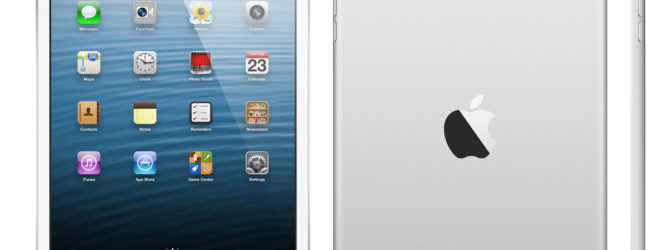
Никого не удивит человек, который покоряет просторы интернета или фотографирует планшетом Apple iPad. Однако заметив пользователя, который звонит при помощи этого гаджета, возникает неподдельное удивление. Причина — производителем планшетов не предусмотрена функция совершения звонков. А наличие сим-карты объясняется необходимостью подключения к интернету, при отсутствии Wi-Fi. У владельцев айпадов возникает вопрос — как же позвонить на мобильный телефон? Существует несколько способов устранить недоработку производителя.
Возможно ли позвонить с Apple iPad
Разработчики планшетов Apple не предусмотрели возможность совершения звонков с помощью этого девайса. Даже с планшета со встроенным LTE-модемом (версии Cellular) нельзя позвонить. Владелец гаджета может скачать стороннюю программу или воспользоваться услугой видеозвонков Apple, но только пользователю iPhone. Позвонить абоненту мобильного оператора всё равно нельзя.
Решение проблемы заключается в применении специальных программ и сервисов для совершения звонков, которые используются при подключении к скоростному интернету.
Итак, рассмотрим наиболее популярные способы совершения звонков с планшета Apple iPad.
Мультифон для звонков
Мультифон — это разработка МегаФона, своеобразный ответ создателям Скайпа. Главной особенностью приложения является эксклюзивная связка, закрытая для других VoIP-сервисов. Так, при входящем звонке на устройство с запущенным приложением Мультифон, пользователь может выбрать как ответить: через приложение или мобильную связь. Эта особенность и покорила владельцев планшетов Apple iPad — для совершения звонков подходит не только мобильная сеть, но и интернет.
Звонки на номера Мультифона бесплатные, как и у других VoIP-сервисов. Исходящие звонки на номера МегаФона и других операторов платные, а деньги снимают с баланса сим-карты.
Приложение мультифон используют более одного миллиона пользователей.
Система телефонии Мультифон состоит из:
- Мобильных приложений для iOS и Andro >В любой версии можно совершать видео и голосовые звонки, но отправить сообщение можно лишь в десктопной программе.
Зарегистрироваться можно несколькими способами:
- Набрать *137# на устройстве и следовать рекомендациям из появившегося меню. Пароль сформируется автоматически и придёт в смс с номера 1117.
- Заполнить меню регистрации в приложении для ПК и web-версии. Пароль можно сформировать самостоятельно, но сим-карта все равно должна быть, так как на неё придёт проверочное смс.
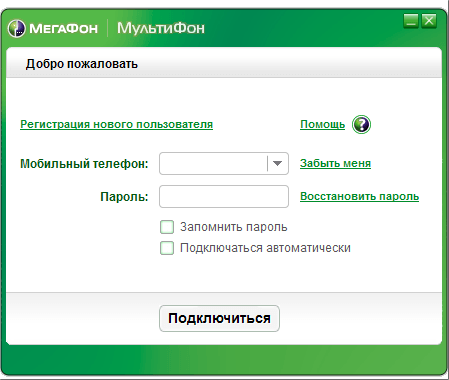
Процесс регистрации в системе телефонии Мультифон
Для получения смс сим-карту из планшета iPad нужно переставить в обычный телефон или смартфон, а после доставки сообщения можно возвращать на устройство Apple.
В приложении можно установить необходимые параметры. Специально для настройки входящих звонков созданы виджеты для разных операционных систем — Мультифон Редирект.
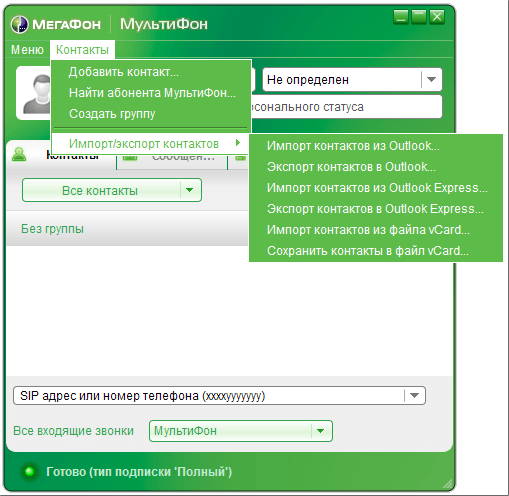
Интерфейс приложения Мультифон
Входящий звонок отображается на всех устройствах, где активно приложении Мультифон.
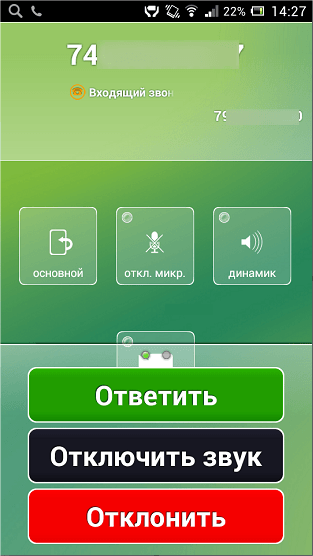
Входящий звонок на смартфоне
Видео — использование Мультифона для звонков с айпада
Skype
Звонить с iPad на мобильные и городские номера можно при помощи Скайпа. Для этого нужно скачать, установить программу, а затем зарегистрироваться.
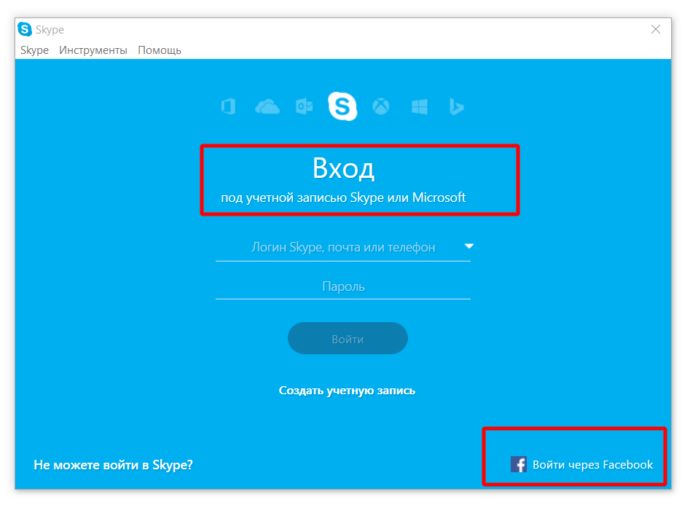
Регистрация или авторизация в Скайпе
Для совершения звонка на мобильный номер нужно:
- Авторизоваться в Скайпе и внести деньги на счёт;
- Войти в меню Звонки на телефоны;
- Ввести необходимый номер или открыть Адресную книгу, чтобы выбрать контакт.
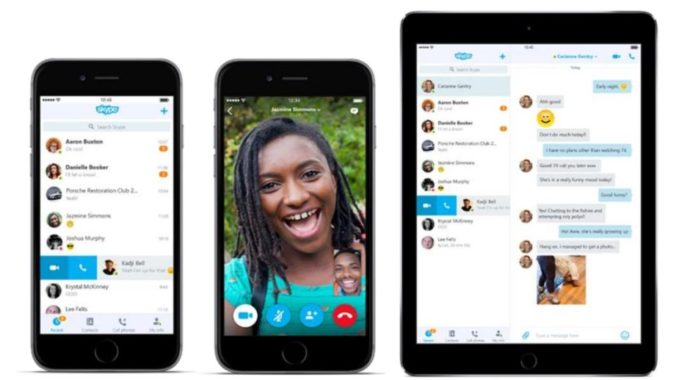
Как звонить с ipad через Скайп
В последней версии Skype при наборе номера отображаются контакты, чьи номера совпадают с вводимыми цифрами (а также контакты, которым вы недавно звонили), что упрощает поиск нужного человека.
Необходимый номер телефона можно сохранить, а недавние контакты отображаются во вкладке Последнее, откуда им можно позвонить ли послать сообщение.
Для совершения звонка контакту Скайп на мобильный номер нужно авторизоваться в программе, выбрать контакт или ввести в Поиске нужное имя. Кликнуть на контакт и нажать Позвонить.
Эта возможность осуществима только при наличии у контакта Скайпа информации о мобильном номере. Если такового нет, то его можно ввести самостоятельно.
Видео — звонки через Скайп
Viber
Viber — программа для совершения звонков, отправки смс и обмена информацией. Создана для разных операционных систем, основное условие работы — это подключение к стабильному интернету. Программа подходит для пользователей Айпад, выделяется хорошим качеством связи.
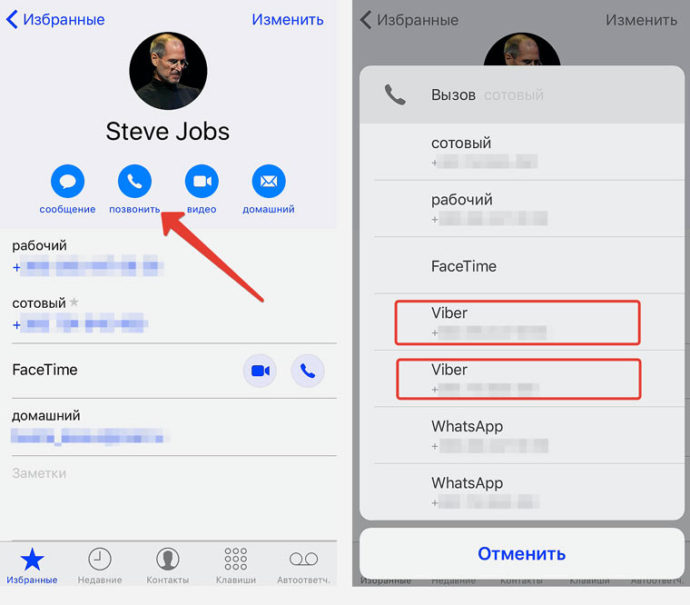
Звонки через Viber
Установка программы не сложней инсталляции другого программного обеспечения, но отличается необходимостью привязки мобильного номера.
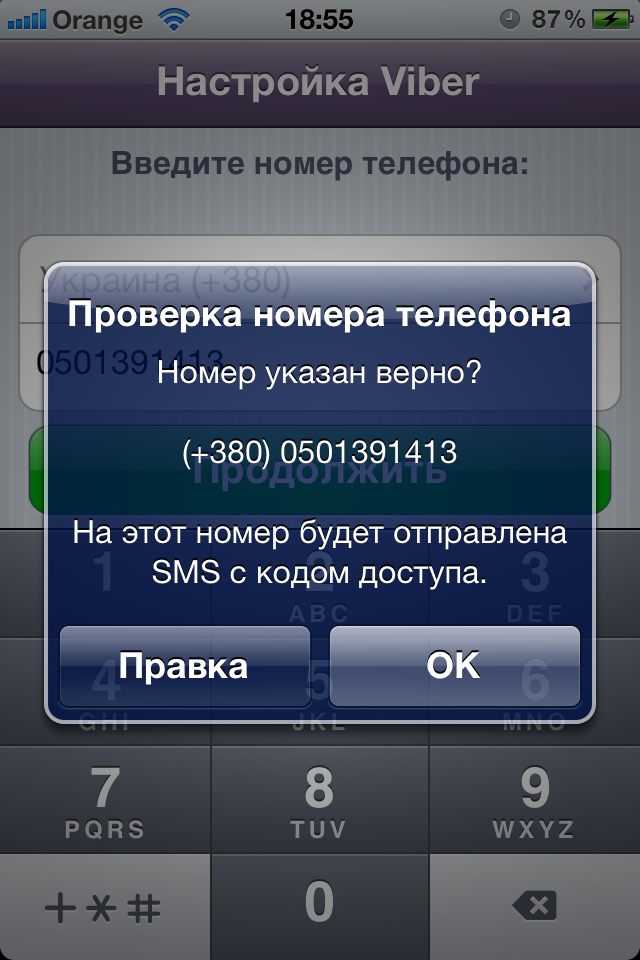
Привязка номера при регистрации в Viber
Сложности возникают при загрузке приложения на устройства iPad без слота для сим-карты. В таком случае можно использовать номер, который часто используется, для получения смс с кодом, чтобы активировать приложение. В дальнейшем номер не будет использован.
При установке Вибера предлагается произвести синхронизацию контактов, что очень удобно. Совершить звонок просто, так как эта программа лёгкая и понятная даже для простого пользователя. Для начала нужно открыть программу и выбрать Контакты, определившись с номером нажать Вызов. Для отправки мгновенного сообщения выбирается соответствующий значок под контактом.
Видео об использовании программы Viber
Facetime
Это стандартное приложение для устройств Apple, с помощью которого совершаются голосовые и видеозвонки. Однако его существенный недостаток — это совершение звонков только между Apple-устройствами, поэтому позвонить на смартфон другого производителя невозможно.

Звонки между устройствамиApple
Видео об использовании Facetime
SipNet
Особенность использования SipNet для звонков с Айпад — это использование открытого СИП-протокола. Стоимость звонков ниже, чем в Скайп. Для начала использования нужно зарегистрировать номер мобильного в СипНет, после этого у вызываемых абонентов будет высвечиваться ваш номер.
NetCall — приложение от SipNet, с помощью которого можно осуществлять звонки с планшетов Apple. Откройте магазин приложений AppStore в своём планшете, в панели «Поиск» введите NetCall и загрузите программу.
Фотогалерея: как пользоваться SipNet
Видео о SipNet
Владельцам iPad можно не только использовать планшет для игр, фото или чтения. При возникновении желания или необходимости можно позвонить с iPad на мобильный номер используя способы, которые были рассмотрены. Человек, который разговаривает через планшет Apple — уже не редкость.
Многие люди при покупке планшетов с поддержкой SIM-карт от компании Apple – задумываются о том, можно ли его использовать для мобильной связи. Ведь все нужные технологические аспекты для этого соблюдены. У большинства устройств есть микрофон и передний динамик, а для старых моделей можно использовать гарнитуру, для комфортных звонков. Из этого текста вы узнаете можно ли звонить с айпада и как это сделать.
Как звонить с iPad
![]()
Интерфейс звонка на iPad
Компания Apple выпускает свои планшеты в двух спецификациях, одна с поддержкой Wi-Fi модуля, а вторая с дополнительной поддержкой использовать сим карты. Соответственно вторая версия имеет возможность доступа к интернету по технологии 3G или 4G, в зависимости от модели айпада. Но, с самых первых версий, производитель заблокировал возможность совершать звонки через устройство. Они объясняют это тем, что для звонков они создали iPhone, а планшеты созданы для удобного мультимедийного использования. Использовать приложения сторонних разработчиков для прямых звонков на другие мобильные сим карты – также не получится.
FaceTime
![]()
Но как все-таки звонить с айпада через вставленную сим карту? Для звонков разработали другую технологию с функцией перенаправления вызова под названием – FaceTime. Но для того, чтобы ей воспользоваться – понадобится iPhone синхронизированный с iTunes. За основу для передачи информации используется интернет соединение или Wi-Fi адаптер, с помощью которых вызов перенаправляется на сервер, а затем передает его на синхронизированный iPhone, а вызов отправляется на номер, по которому человек хотел позвонить. Чтобы активировать эту функцию – понадобится:
- Войти под одной и той же учетной записью Apple ID на iPad и При этом они должны быть подключены к интернету;
- Зайти в настройки на iPhone и активировать функцию «Вызова на другие устройства»;
- Зайти в настройки на iPad, выбрать пункт FaceTime и активировать пункт «Разрешить вызов»;
- Запускаем приложение FaceTime, вводим номер телефона и совершаем вызов, используя за основу iPhone.
В случае, если нет возможности использовать iPhone по причине его отсутствия или поломки – есть другие решения проблемы. Были созданы специальные приложение для звонков на мобильные номера используя интернет. В таких случаях используется тарификация, указанная разработчиками программы, а не тарифы используемого в планшете мобильного оператора. Так можно ли звонить не только между устройствами от компании Apple?О том, как можно звонить с iPad с помощью сторонних сервисов, поговорим далее.
МультиФон
![]()
Данное приложение создано компанией МегаФон для персонального использования и интеграции в решении офисных задач. С помощью него можно позвонить с планшета iPad на другие номера оператора, а также другим людям, зарегистрированным в МультиФоне. Звонки между зарегистрированными в системе пользователями проводятся бесплатно, но при попытке звонка на мобильный телефон со счета зарегистрированный сим карты будут сниматься деньги.
Порядок установки:
- Регистрация производится с помощью смс сообщения с кодом. Поэтому для того чтобы зарегистрировать приложение на iPad, нужно переместить SIM-карту на время в телефон;
- Позвонить по номеру *137#, чтобы сделать запрос об отправление смс сообщения с паролем для входа;
- Возвращаемся карточку в планшет и входим в аккаунт под номером телефона и полученным паролем.
Приложение ничем не уступает конкурентам, так как поддерживает видео и аудио звонки, кроме того, на компьютерной версии доступен мгновенный обмен сообщениями. Цены для онлайн звонков на мобильные телефоны, демократичней и дешевле за счет того, что рассчитаны на отечественного пользователя. Приложение продолжает развиваться в бизнес сфере, позволяя создавать полноценнее телефонные центры с поддержкой до 50 активных звонков на один номер. Кроме того, с помощью него выгодно совершать звонки из-за границы на российские номера.
Viber
![]()
Viber уже очень давно на рынке, и о нем знает каждый. Это связано с тем, что приложение, так или иначе, оказывалось установленным на устройство для разных целей. С помощью программы можно звонить другим людям через интернет, отправлять мгновенные сообщения и так далее. Но, кроме этого, есть возможность совершать звонки прямиком на телефон. Об этой функции приложение уведомляет каждый раз, когда пользователь натыкается на имя в списке контактов, которое все ещё не использует программы. В таких случаях предлагает совершить звонок с помощью Viber Out. Программа имеет удобный интерфейс и прямую синхронизацию с контактной книгой, что ускоряет поиски нужного номера.
Чтобы воспользоваться этой функцией на айпад мини или любом другом планшете, предварительно нужно пополнить счет в приложении. Это можно сделать с помощью терминала или банковской карточки. В зависимости от страны вызова, будет выбрана соответствующая тарификация. Звонки через вайбер отнюдь не самые дешевые, поэтому стоит понимать, что ими не получится пользоваться на постоянной основе. Качество передачи будет зависеть от скорости интернета и уровня сигнала.
Skype
![]()
Skype был первопроходцем в возможности совершать звонок на мобильные устройства без сим карты или смартфона. Но и кроме этого, именно они первыми сделали общественно доступными звонки через интернет и возможность создавать видеоконференции. Скайп отличается простым и понятным пользователю интерфейсом. Для того, чтобы позвонить с iPad – достаточно просто пополнить внутренний счет Skype и выбрать нужный контакт из списка друзей в приложении. Если друг не указал собственный номер телефона – его можно указать самостоятельно. Главной проблемой является то, что продукт не синхронизируется с контактной книгой устройства. Поэтому если человек не использует скайп, совершить звонок – не получится. С того момента, как приложение было куплено компанией Microsoft качество связи немного испортилось, но расценки на связь стали более доступными.
Использование FaceTime на устройстве iPhone, iPad или iPod touch
В этой статье описывается, как с помощью приложения FaceTime осуществлять аудио- и видеовызовы с iPhone, iPad или iPod touch.
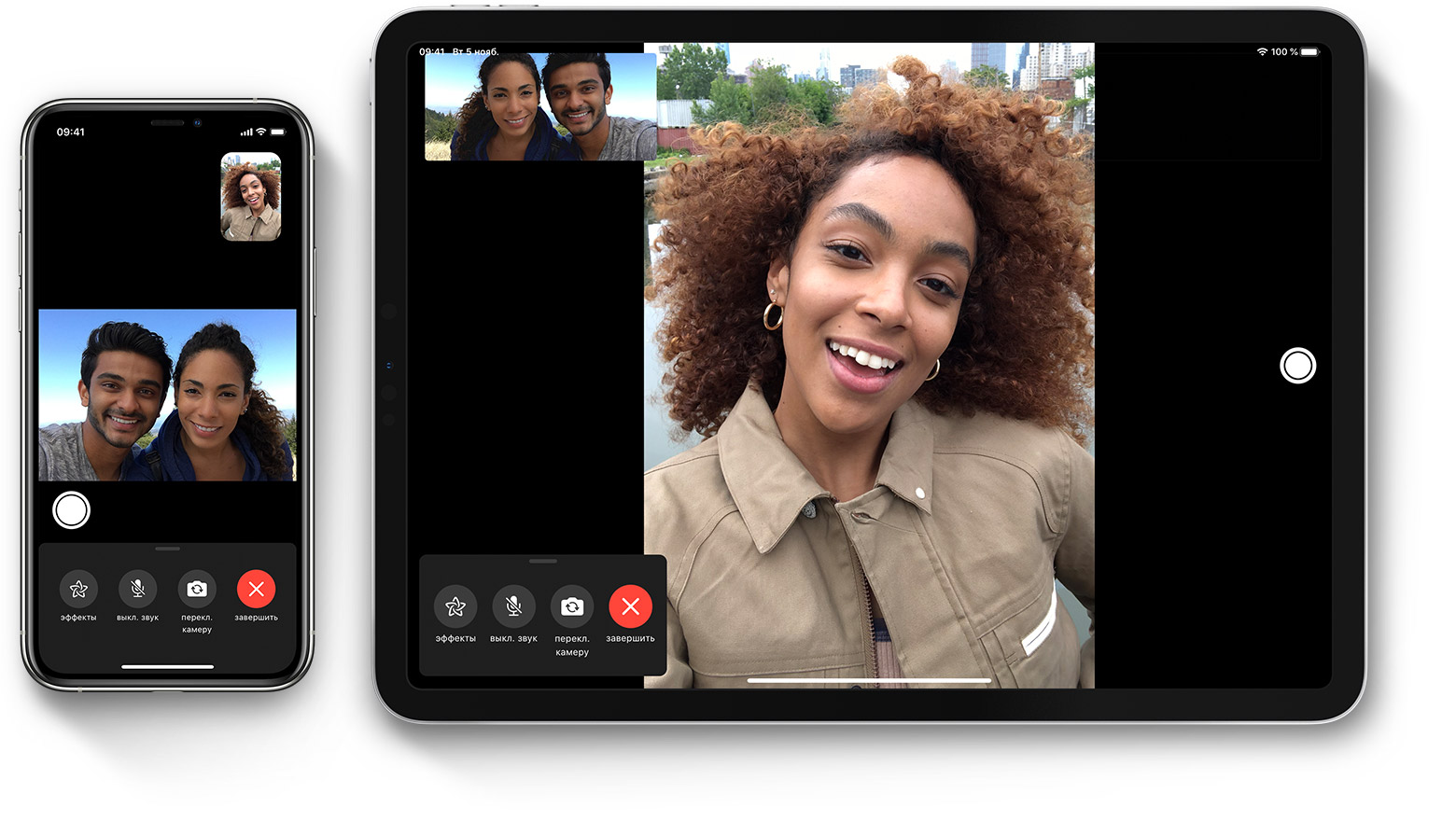
Звонить по FaceTime можно с использованием сети Wi-Fi 1 или сотовой сети на поддерживаемых устройствах iOS или iPadOS 2 . Служба FaceTime недоступна или может не отображаться на устройствах, приобретенных или используемых в Объединенных Арабских Эмиратах, Пакистане и Саудовской Аравии. Однако она доступна в Саудовской Аравии на iPhone, iPad и iPod touch с iOS 11.3 или более поздних версий. А в Пакистане она доступна на iPhone, iPad и iPod touch с iOS 12.4 или более поздних версий. Обновите операционную систему своего устройства, чтобы пользоваться FaceTime в Саудовской Аравии и Пакистане.
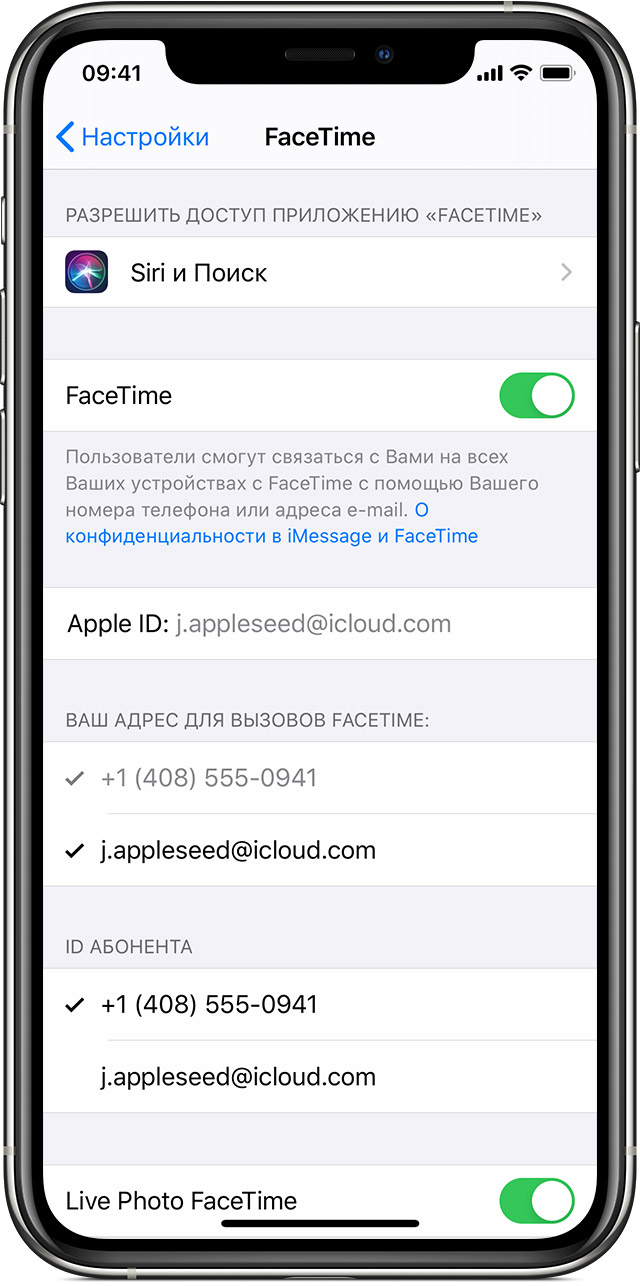
Включение FaceTime
Откройте FaceTime и выполните вход с использованием идентификатора Apple ID. Это можно сделать также на экране «Настройки» > FaceTime.
При использовании устройства iPhone FaceTime автоматически регистрирует номер телефона. Чтобы зарегистрировать на iPhone и адрес электронной почты, перейдите в меню «Настройки» > FaceTime > «Ваш Apple ID для FaceTime» и выполните вход с использованием идентификатора Apple ID.
Чтобы зарегистрировать адрес электронной почты на iPad или iPod touch, перейдите в меню «Настройки» > FaceTime > «Ваш Apple ID для FaceTime» и выполните вход с использованием идентификатора Apple ID.

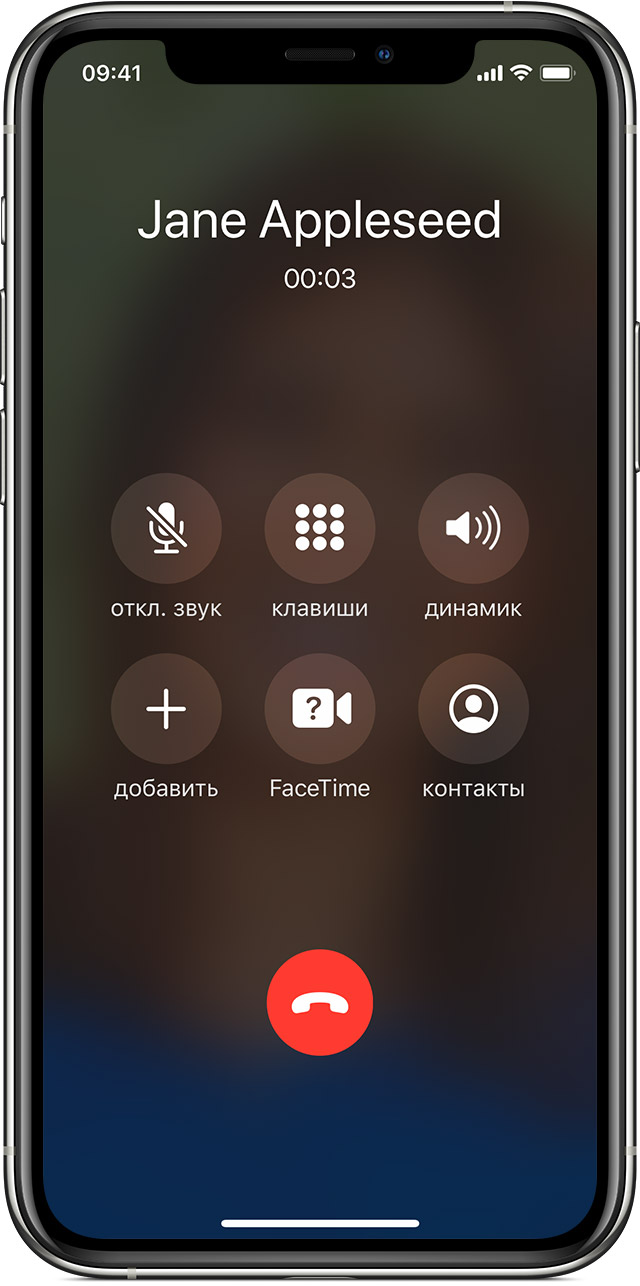
Совершение вызова FaceTime
Для совершения вызова FaceTime необходим телефонный номер или зарегистрированный адрес электронной почты вашего абонента. Совершить вызов FaceTime можно несколькими способами.
- В приложении FaceTime нажмите кнопку «плюс» и введите номер телефона или адрес электронной почты абонента. Коснитесь номера или адреса, а затем — значка «Аудио» ( ) или «Видео» ( ).
- Если номер телефона или адрес электронной почты абонента сохранен в ваших контактах 3 , вы можете начать вводить его, а затем выбрать в списке предложенных. Затем коснитесь значка «Аудио» ( ) или «Видео» ( ).
- На iPhone видеовызов FaceTime можно начать во время обычного телефонного вызова. Чтобы переключиться на FaceTime, коснитесь значка FaceTime в приложении «Телефон».

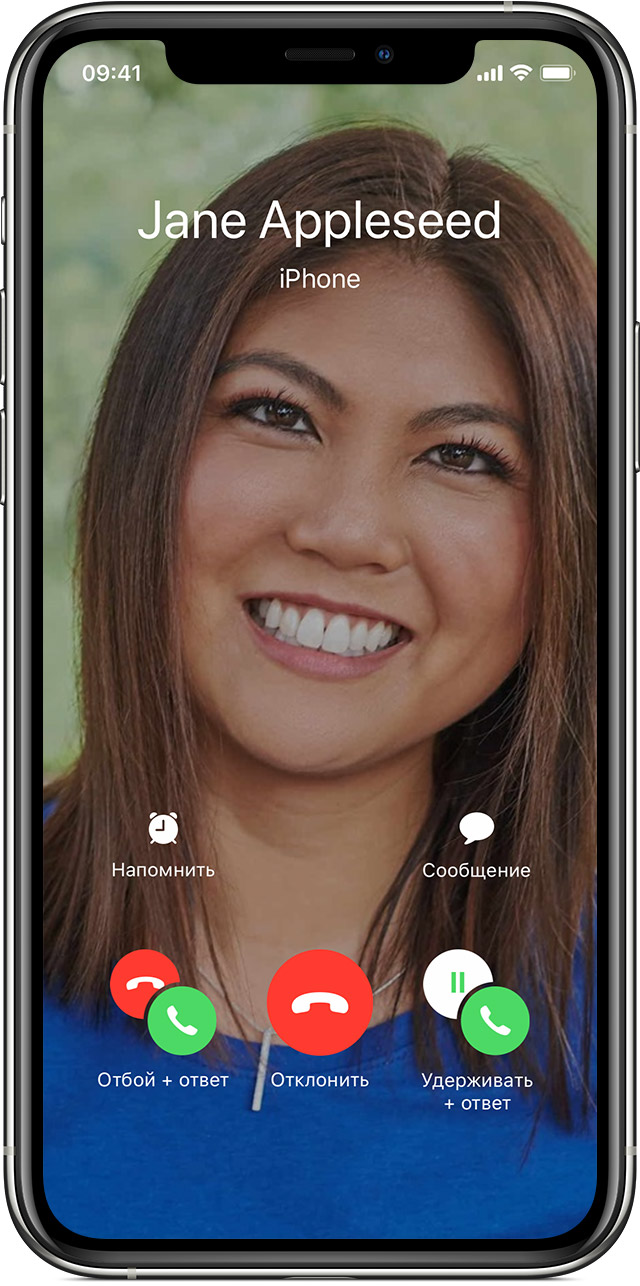
Использование функции ожидания вызова во время аудиовызова FaceTime
Если во время телефонного вызова или аудиовызова FaceTime поступает другой вызов, можно выбрать один из следующих вариантов.
- Завершить текущий вызов и принять входящий.
- Принять входящий вызов и поставить текущий на удержание.
- Отклонить входящий вызов.

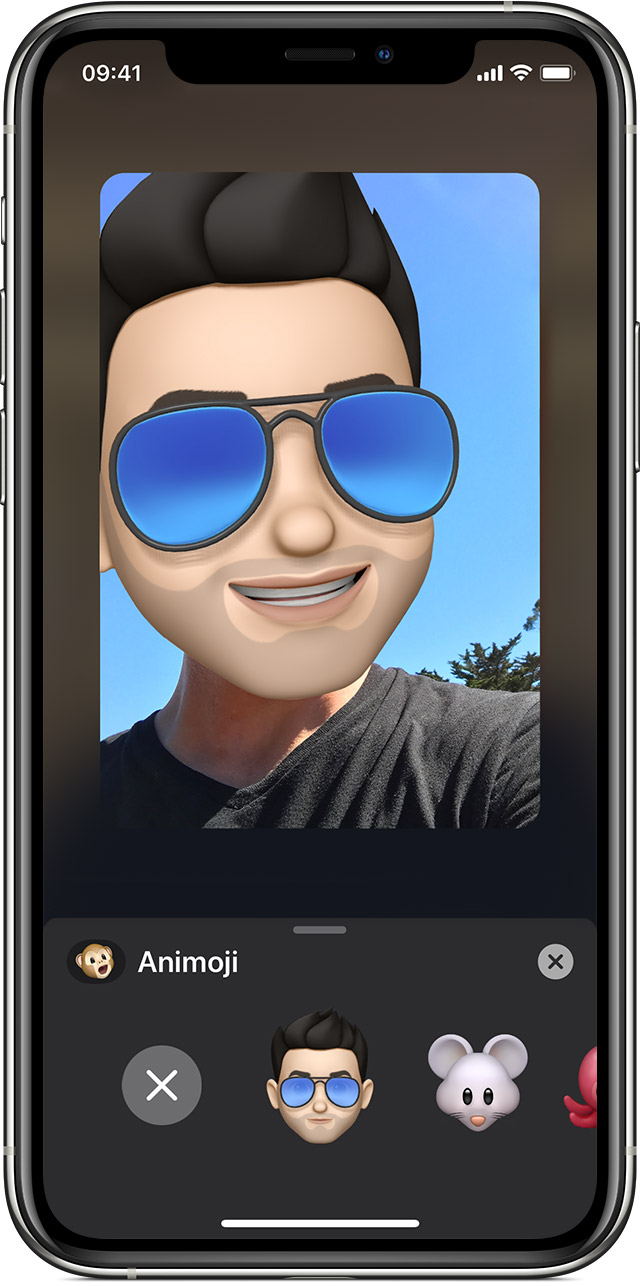
Использование Memoji в FaceTime
На iPhone X и более поздних моделей или iPad с Face ID можно создавать Memoji в соответствии со своим характером и настроением, а затем использовать их во время видеовызовов FaceTime.
- Откройте приложение FaceTime и совершите вызов.
- Когда вызов начнется, нажмите кнопку эффектов ( ).
- Выберите изображение Memoji, которое хотите использовать.
- Теперь оно появится в текущем разговоре FaceTime. Чтобы продолжить разговор без Memoji или вернуться в меню FaceTime, нажмите кнопку X .
Чтобы изменить изображение Animoji или Memoji либо удалить его в процессе вызова FaceTime, повторите действия 2–4.

Использование снимков Live Photos в приложении FaceTime
В iOS 12.1.4 и более поздних версий и в iPadOS можно запечатлевать лучшие моменты в кругу родных и близких с помощью снимков Live Photos во время видеовызовов FaceTime. Для этого необходимо выполнить следующие действия.
- Начните видеовызов FaceTime.
- Нажмите кнопку затвора , чтобы сделать снимок.
- Найдите его в приложении «Фото».
Для сохранения снимков Live Photos из FaceTime все участники должны использовать iOS 12.1.4 или более поздней версии либо iPadOS. В более ранних версиях iOS доступны не все возможности Live Photos для FaceTime. Снимки Live Photos в приложении FaceTime не поддерживаются в iOS 11.

Помощь с использованием FaceTime
- Узнайте больше о предупреждениях об активации FaceTime.
- Узнайте, что делать, если не удается совершить или принять вызов FaceTime.
- Узнайте, как найти отсутствующее приложение FaceTime.
- Сведения о блокировке вызовов FaceTime см. в этой статье.
1. Совершать вызовы FaceTime через Wi-Fi можно на любом из этих устройств: iPhone 4 и более поздних моделей, iPad Pro (все модели), iPad 2 и более поздних моделей, iPad mini (все модели) и iPod touch 4-го поколения и более поздних моделей (аудиовызовы FaceTime поддерживаются только на iPod touch 5-го поколения и более поздних моделей).
2. При наличии тарифного плана сотовой связи можно также использовать FaceTime без Wi-Fi на любом из этих устройств: iPhone 4s и более поздних моделей, iPad Pro (все модели) и iPad (3-го поколения и более поздних моделей).
3. При нажатии контактной информации человека приложение FaceTime пытается установить соединение, используя любые номера или адреса FaceTime, сохраненные для этого человека. Чтобы не совершать звонки непредусмотренным получателям, убедитесь в точности своих контактов и отсутствии в них старой или неиспользуемой информации.
Источник
Как совершать и принимать вызовы FaceTime на iPad
Если у Вас есть подключение к интернету и Apple ID, Вы можете совершать и принимать вызовы в приложении FaceTime  (сначала выполните вход со своим Apple ID или создайте Apple ID, если у Вас его нет). См. раздел Настройка параметров Apple ID и iCloud на iPad.
(сначала выполните вход со своим Apple ID или создайте Apple ID, если у Вас его нет). См. раздел Настройка параметров Apple ID и iCloud на iPad.
На моделях iPad Wi‑Fi + Cellular можно также совершать вызовы FaceTime по сотовой сети передачи данных (за это может взиматься дополнительная плата). Чтобы выключить эту функцию, выберите «Настройки»  > «Сотовая связь» и выключите функцию «FaceTime». См. раздел Просмотр или изменение сотовых настроек на iPad.
> «Сотовая связь» и выключите функцию «FaceTime». См. раздел Просмотр или изменение сотовых настроек на iPad.

Совершение вызова FaceTime
Спросите Siri. Скажите, например: «Позвонить по FaceTime» или «Позвони Лизе на сотовый». Узнайте, как давать команды Siri.
В FaceTime коснитесь кнопки  вверху экрана.
вверху экрана.
Введите имя абонента или номер, по которому Вы хотите позвонить, в поле ввода в верхней части экрана, затем коснитесь кнопки «Видео»  , чтобы позвонить по видеосвязи FaceTime, или кнопки «Аудио»
, чтобы позвонить по видеосвязи FaceTime, или кнопки «Аудио»  , чтобы позвонить по аудиосвязи FaceTime (доступно не во всех странах и регионах).
, чтобы позвонить по аудиосвязи FaceTime (доступно не во всех странах и регионах).
Также можно коснуться кнопки  , чтобы открыть приложение «Контакты» и совершить вызов из него, или коснуться контакта в списке вызовов FaceTime, чтобы быстро совершить вызов.
, чтобы открыть приложение «Контакты» и совершить вызов из него, или коснуться контакта в списке вызовов FaceTime, чтобы быстро совершить вызов.
Совет. Чтобы увидеть дополнительную информацию во время видеовызова FaceTime, поверните iPad и используйте его в горизонтальной ориентации. См. раздел Изменение или блокировка ориентации экрана iPad.
О том, как позвонить нескольким пользователям, см. в разделе Как совершать и принимать групповые вызовы FaceTime на iPad.
Как оставить сообщение
Если абонент не отвечает на Ваш вызов в FaceTime, выполните одно из указанных ниже действий.
Коснитесь «Оставить сообщение».
Коснитесь «Отменить», чтобы отменить вызов.
Коснитесь «Перезвонить», чтобы попробовать перезвонить.
Вызов FaceTime из разговора в приложении «Сообщения».
Во время разговора в приложении «Сообщения» можно позвонить своему собеседнику по FaceTime.
В окне разговора в приложении «Сообщения» коснитесь изображения профиля, кнопки  или имени в верхней части окна.
или имени в верхней части окна.
Как перезвонить
В истории вызовов коснитесь имени или номера телефона. Также можно коснуться кнопки  , чтобы выбрать имя или номер в приложении «Контакты» и совершить вызов оттуда.
, чтобы выбрать имя или номер в приложении «Контакты» и совершить вызов оттуда.
Ответ на вызов FaceTime
Когда поступает вызов FaceTime, коснитесь одного из указанных ниже вариантов.
Ответить. Ответить на вызов.
Отклонить. Отклонить вызов.
Напомнить. Установить напоминание о том, чтобы перезвонить.
Сообщение. Отправить текстовое сообщение вызывающему абоненту.

Если Вы уже разговариваете, когда поступает вызов по FaceTime, вместо варианта «Ответить» отобразится вариант «Отбой + ответ». Выберите его, чтобы завершить текущий вызов и ответить на входящий вызов.
Удаление вызова из истории вызовов
В FaceTime смахните влево по записи о вызове в истории вызовов, затем коснитесь «Удалить».
Источник
Use the iPhone Cellular Calls feature to answer calls on iPad or Mac
Published on April 15, 2022
What to Know
- First, on iPhone: Settings > Cellular > Calls on Other Devices, and enable Allow Calls on Other Devices.
- Make calls from your iPad by selecting phone numbers in FaceTime, Contacts, Messages, Calendar, or Safari.
- You can also call using Contacts or manually enter phone numbers in FaceTime from your Mac.
This article explains how to make and receive phone calls on your iPad or Mac, instead of just on your iPhone.
Can You Use an iPad or Mac as a Phone?
Yes, you can use your Mac or iPad in lieu of a phone, but you do have to have your iPhone nearby since the iPhone is often doing most of the work. Now, there’s some initial setup to do else the function won’t work, but we’ll cover what you’ll need to do. Before we get into that, make sure:
- All your device are running the latest operating system it can (at least macOS Yosemite, 10.10 and iPadOS 13)
- FaceTime is enabled on each device
- Your devices are all signed into the same Apple ID
After that, you’ll either need to use your iPad or Mac’s external microphone, or otherwise have a headset with a microphone available to plug in. And lastly, you’ll need to enable the ability to route calls to your other devices on the iPhone and whatever other devices you plan to use.
The Mac mini does not have a built-in microphone. Also, some models of iPad and Mac don’t have a headphone jack, so if you want to plug in a headset you may need to get ahold of a USB-C or Lighting headphone adapter.
Adjust the Settings in Order to Make or Receive a Call on Your Mac
Once you have this working, you’ll wonder how you lived without making or receiving calls this way.
-
Open Settings on your iPhone, tap Cellular, then tap Calls on Other Devices.
-
Make sure Allow Calls on Other Devices is toggled on.
-
Under ALLOW CALLS ON you can see which usable devices are connected, and toggle call routing on or off for each of them.
-
For the iPad, go into Settings and then FaceTime, and turn on both FaceTime and Calls from iPhone. If you’re also asked about enabling Wi-Fi calling, enable it.
-
For a Mac, open the FaceTime app and click the FaceTime menu.
-
Select Preferences > Settings > Calls from iPhone. As with the iPad, if you’re asked to enable Wi-Fi calling, do so.
How Do I Make a Call From My iPad?
Once the initial setup is out of the way, making and receiving calls through your iPad is a breeze.
-
Receiving a call is fairly straightforward as call notifications should appear on your iPad much like they do on your iPhone. Just tap the notification that pops up on your iPad to take the call, or swipe the notification to ignore the call.
-
To make a call from your iPad, open FaceTime and enter a contact or phone number, then tap the phone icon.
-
You can also make a call from your iPad by tapping on phone numbers that appear in other apps such as Contacts, Messages, Calendar, or Safari.
How Do I Make a Call From My Mac?
Much like with the iPad, routing calls through your Mac is pretty simple once everything is properly prepared.
-
Incoming calls will produce notifications on your Mac, which you can accept to take the call or dismiss to ignore it.
-
To make a call from your Mac, open Contacts and click the contact you want to call, then click the phone icon.
-
You can also manually dial a number for a call from your Mac by opening FaceTime, typing in the number (press Enter when you’re done), then clicking the Audio button.
FAQ
-
How do I call 911 on an iPad?
Once you’ve set up calls on your iPad, you can dial 911 just like any other number. Just like with normal calls, you can use FaceTime, provided your iPad is on the same Wi-Fi network as your phone.
-
How do I record a FaceTime call on Mac?
The easiest way to record a FaceTime call is with your Mac’s screen recording feature. Start the call, and then press Command + Shift + 5 to open the screen-recording menu. Choose whether to record the entire screen or just a selected portion, and then select Options and pick an option under Microphone to capture audio.
Thanks for letting us know!
Get the Latest Tech News Delivered Every Day
Subscribe
Use the iPhone Cellular Calls feature to answer calls on iPad or Mac
Published on April 15, 2022
What to Know
- First, on iPhone: Settings > Cellular > Calls on Other Devices, and enable Allow Calls on Other Devices.
- Make calls from your iPad by selecting phone numbers in FaceTime, Contacts, Messages, Calendar, or Safari.
- You can also call using Contacts or manually enter phone numbers in FaceTime from your Mac.
This article explains how to make and receive phone calls on your iPad or Mac, instead of just on your iPhone.
Can You Use an iPad or Mac as a Phone?
Yes, you can use your Mac or iPad in lieu of a phone, but you do have to have your iPhone nearby since the iPhone is often doing most of the work. Now, there’s some initial setup to do else the function won’t work, but we’ll cover what you’ll need to do. Before we get into that, make sure:
- All your device are running the latest operating system it can (at least macOS Yosemite, 10.10 and iPadOS 13)
- FaceTime is enabled on each device
- Your devices are all signed into the same Apple ID
After that, you’ll either need to use your iPad or Mac’s external microphone, or otherwise have a headset with a microphone available to plug in. And lastly, you’ll need to enable the ability to route calls to your other devices on the iPhone and whatever other devices you plan to use.
The Mac mini does not have a built-in microphone. Also, some models of iPad and Mac don’t have a headphone jack, so if you want to plug in a headset you may need to get ahold of a USB-C or Lighting headphone adapter.
Adjust the Settings in Order to Make or Receive a Call on Your Mac
Once you have this working, you’ll wonder how you lived without making or receiving calls this way.
-
Open Settings on your iPhone, tap Cellular, then tap Calls on Other Devices.
-
Make sure Allow Calls on Other Devices is toggled on.
-
Under ALLOW CALLS ON you can see which usable devices are connected, and toggle call routing on or off for each of them.
-
For the iPad, go into Settings and then FaceTime, and turn on both FaceTime and Calls from iPhone. If you’re also asked about enabling Wi-Fi calling, enable it.
-
For a Mac, open the FaceTime app and click the FaceTime menu.
-
Select Preferences > Settings > Calls from iPhone. As with the iPad, if you’re asked to enable Wi-Fi calling, do so.
How Do I Make a Call From My iPad?
Once the initial setup is out of the way, making and receiving calls through your iPad is a breeze.
-
Receiving a call is fairly straightforward as call notifications should appear on your iPad much like they do on your iPhone. Just tap the notification that pops up on your iPad to take the call, or swipe the notification to ignore the call.
-
To make a call from your iPad, open FaceTime and enter a contact or phone number, then tap the phone icon.
-
You can also make a call from your iPad by tapping on phone numbers that appear in other apps such as Contacts, Messages, Calendar, or Safari.
How Do I Make a Call From My Mac?
Much like with the iPad, routing calls through your Mac is pretty simple once everything is properly prepared.
-
Incoming calls will produce notifications on your Mac, which you can accept to take the call or dismiss to ignore it.
-
To make a call from your Mac, open Contacts and click the contact you want to call, then click the phone icon.
-
You can also manually dial a number for a call from your Mac by opening FaceTime, typing in the number (press Enter when you’re done), then clicking the Audio button.
FAQ
-
How do I call 911 on an iPad?
Once you’ve set up calls on your iPad, you can dial 911 just like any other number. Just like with normal calls, you can use FaceTime, provided your iPad is on the same Wi-Fi network as your phone.
-
How do I record a FaceTime call on Mac?
The easiest way to record a FaceTime call is with your Mac’s screen recording feature. Start the call, and then press Command + Shift + 5 to open the screen-recording menu. Choose whether to record the entire screen or just a selected portion, and then select Options and pick an option under Microphone to capture audio.
Thanks for letting us know!
Get the Latest Tech News Delivered Every Day
Subscribe
Содержание
- 1 Можно ли звонить с «Айпада»?
- 2 Цифровые звонки с iPad
- 2.1 «Скайп» (Skype)
- 2.2 Telegram, Viber и прочие мессенджеры
- 2.3 Мультифон eMotion
- 3 Резюме
- 4 Можно ли звонить с «Айпада»?
- 5 Цифровые звонки с iPad
- 5.1 «Скайп» (Skype)
- 5.2 Telegram, Viber и прочие мессенджеры
- 5.3 Мультифон eMotion
- 6 Резюме
- 7 Возможно ли позвонить с iPad
- 8 Воспользуемся FaceTime
- 9 Используем мессенджеры для звонков
- 9.1 Звоним через Skype
- 9.2 Звонки через WhatsApp
- 9.3 Звоним через Viber

Все знают о преимуществах планшета iPad — это и великолепное качество экрана, и скорость работы, и масса интересных функциональных приложений. Однако разработчики не предусмотрели возможность совершать звонки по сотовой связи с iPad.
Теперь у владельцев возникает вопрос — а как позвонить с iPad, например, если телефон разрядился или на его балансе нет денег? Существует несколько способов обойти «недоработку» производителя.
Можно ли звонить с «Айпада»?
Хотя в планшет вставляется сим-карта с обычным тарифным планом, позволяющим совершать звонки, позвонить напрямую любому абоненту с iPad не получится — не предусмотрена возможность набрать номер с экранной клавиатуры. Необходимо иметь сторонние программы и сервисы (номеронабиратели), чтобы звонить с iPad. Настоящим спасением становятся цифровые звонки, то есть звонки через интернет. Разумеется, для этого необходимо иметь тариф с интернетом.
Цифровые звонки с iPad
Позвонить с iPad помогут встроенные в операционную систему приложения или программы сторонних разработчиков.
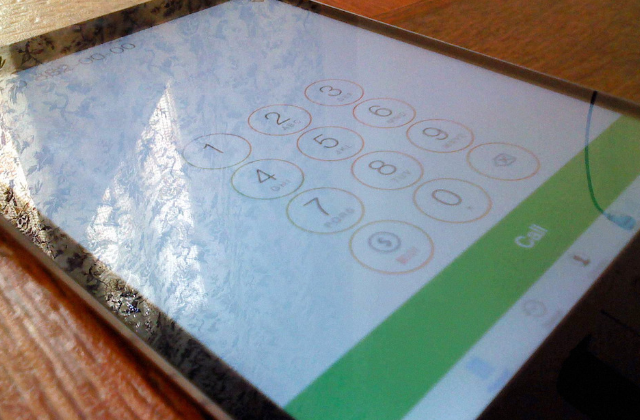
Проведем краткий обзор самых удобных программ для звонков. С ними легко звонить при соблюдении следующих условий:
- планшет находится в зоне с хорошим покрытием сотовой связью;
- баланс счета позволяет пользоваться интернетом (трафик не кончился);
- вызываемый абонент тоже находится в зоне с интернетом;
- у него на телефоне или на планшете установлены те же программы для общения.
Только при соблюдении всех условий одновременно получится полноценно пообщаться с «Айпада», как с телефона.
Итак, вот программы для звонков с iPad.
Facetime. Очевидный выбор, так как это приложение по умолчанию установлено у всех владельцев гаджетов Apple. Позволяет совершать голосовые звонки или видеозвонки, причем не нужно заводить дополнительных логинов и задавать паролей. Звонки бесплатные, тратится только трафик у обоих собеседников. Есть у программы и существенный минус: с ее помощью могут общаться только поклонники Apple, то есть позвонить с iPad владельцу «Самсунга» уже не получится.
«Скайп» (Skype)
Несмотря на появление множества новых программ, старый добрый «Скайп» остается флагманом интернет-общения. Программа устанавливается на стационарные компьютеры, телефоны с ОС iOS, Android и Windows, поэтому с ее помощью без проблем можно позвонить владельцу любой модели и поклоннику любого оператора: МТС, «Мегафон», «Билайн» и т.д. Главное, чтобы на телефоне была установлена программа «Скайп» и был тариф с интернетом. Через Skype можно совершить голосовой вызов, видеозвонок, обменяться сообщениями в чате.
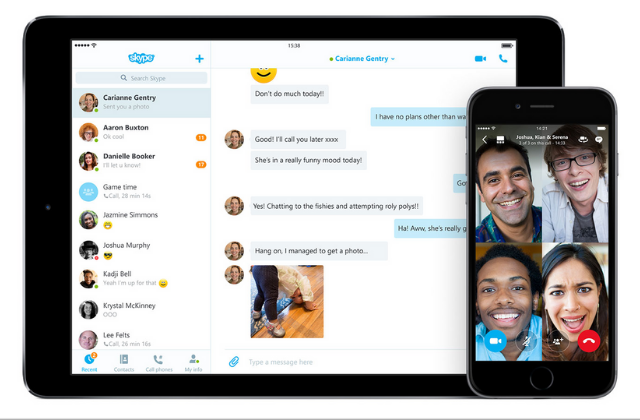
А если пополнить отдельно счет Skype, есть возможность набрать сотовый номер и позвонить человеку прямо на сотовый, даже если у него не установлена программа. Очень удобно пользоваться в международном роуминге, потому что звонки из Skype существенно дешевле, чем если вы будете звонить по расценкам своего домашнего оператора из-за границы. Столь же дешево и звонить за границу из России — цены от 1,6 евроцентов за минуту (тарифы можно уточнить на сайте skype.com). Пополнить баланс Skype можно любым удобным способом: банковской картой, через Яндекс.Деньги или PayPal. Эта программа может стать универсальным решением для звонков с iPad, ведь набрать номер здесь проще простого.
Минус программы: необходимо заводить аккаунт, запоминать имя пользователя и пароль. В книгу контактов для бесплатных звонков можно добавить только пользователей Skype. За деньги можно звонить на любые мобильные и городские номера (в том числе с планшета). Еще один минус в том, что приложение работает достаточно медленно, долго загружается, тратит больше трафика, чем многие другие.
Telegram, Viber и прочие мессенджеры
В популярные мессенджеры сегодня тоже встраивают функции голосового общения. А это значит, что с iPad можно позвонить через интернет людям из своего списка контактов. Эти приложения тратят совсем мало трафика, быстро работают, но качество голосовой связи зачастую оставляет желать лучшего.
Мультифон eMotion
Тем абонентам, у которых в планшете установлена сим-карта «Мегафон», хорошо знакома программа «Мультифон», которая сейчас называется eMotion. Плюс разработки в том, что для связи выделяется эксклюзивная линия, что обеспечивает хорошее качество звонков. У пользователей есть возможность выбрать: ответить на звонок через интернет или через обычную сотовую связь. На iPad доступен только первый вариант.
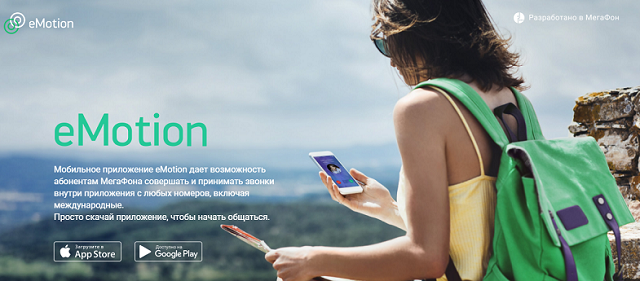
Общение между теми, у кого стоит «Мультифон», бесплатно (аналог Facetime, только без привязки к производителю Apple). Через «Мультифон» можно набирать любые номера — сотовые по всему миру, городские, то есть он выступает в качестве номеронабирателя. Деньги за такие звонки списываются не с отдельного счета, как в Skype, а с баланса сим-карты.
Программа устанавливается на планшеты, смартфоны и стационарные компьютеры. При желании можно из любой точки позвонить, к примеру, в офис, по рабочим вопросам. Входящие звонки отображаются на всех устройствах, где активно приложение — то есть звонок можно принять и на стационарном компьютере, и на планшете, и на мобильнике.
Резюме
Чтобы звонить с планшета iPad, необходимо использовать «родную» программу Facetime или установить одну из сторонних программ для звонков через интернет.

Все знают о преимуществах планшета iPad — это и великолепное качество экрана, и скорость работы, и масса интересных функциональных приложений. Однако разработчики не предусмотрели возможность совершать звонки по сотовой связи с iPad.
Теперь у владельцев возникает вопрос — а как позвонить с iPad, например, если телефон разрядился или на его балансе нет денег? Существует несколько способов обойти «недоработку» производителя.
Можно ли звонить с «Айпада»?
Хотя в планшет вставляется сим-карта с обычным тарифным планом, позволяющим совершать звонки, позвонить напрямую любому абоненту с iPad не получится — не предусмотрена возможность набрать номер с экранной клавиатуры. Необходимо иметь сторонние программы и сервисы (номеронабиратели), чтобы звонить с iPad. Настоящим спасением становятся цифровые звонки, то есть звонки через интернет. Разумеется, для этого необходимо иметь тариф с интернетом.
Цифровые звонки с iPad
Позвонить с iPad помогут встроенные в операционную систему приложения или программы сторонних разработчиков.
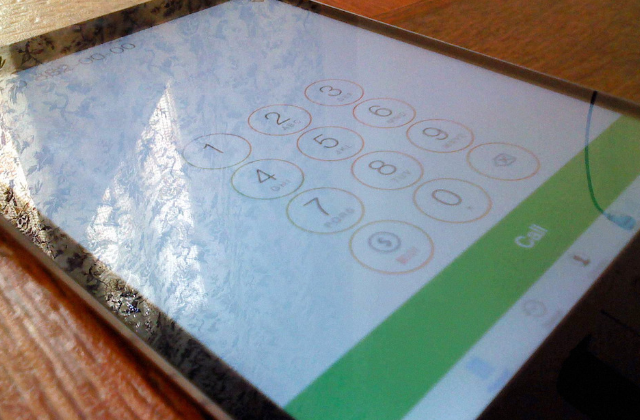
Проведем краткий обзор самых удобных программ для звонков. С ними легко звонить при соблюдении следующих условий:
- планшет находится в зоне с хорошим покрытием сотовой связью;
- баланс счета позволяет пользоваться интернетом (трафик не кончился);
- вызываемый абонент тоже находится в зоне с интернетом;
- у него на телефоне или на планшете установлены те же программы для общения.
Только при соблюдении всех условий одновременно получится полноценно пообщаться с «Айпада», как с телефона.
Итак, вот программы для звонков с iPad.
Facetime. Очевидный выбор, так как это приложение по умолчанию установлено у всех владельцев гаджетов Apple. Позволяет совершать голосовые звонки или видеозвонки, причем не нужно заводить дополнительных логинов и задавать паролей. Звонки бесплатные, тратится только трафик у обоих собеседников. Есть у программы и существенный минус: с ее помощью могут общаться только поклонники Apple, то есть позвонить с iPad владельцу «Самсунга» уже не получится.
«Скайп» (Skype)
Несмотря на появление множества новых программ, старый добрый «Скайп» остается флагманом интернет-общения. Программа устанавливается на стационарные компьютеры, телефоны с ОС iOS, Android и Windows, поэтому с ее помощью без проблем можно позвонить владельцу любой модели и поклоннику любого оператора: МТС, «Мегафон», «Билайн» и т.д. Главное, чтобы на телефоне была установлена программа «Скайп» и был тариф с интернетом. Через Skype можно совершить голосовой вызов, видеозвонок, обменяться сообщениями в чате.
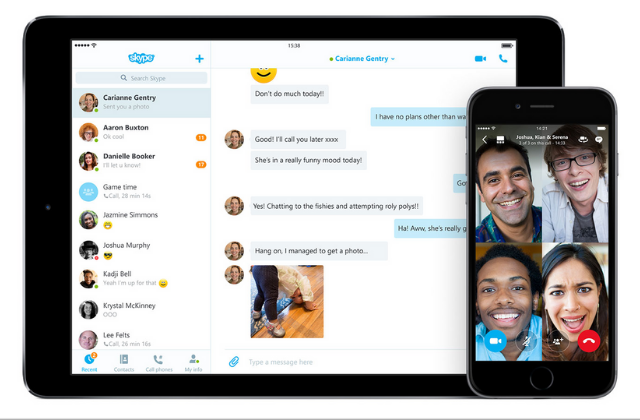
А если пополнить отдельно счет Skype, есть возможность набрать сотовый номер и позвонить человеку прямо на сотовый, даже если у него не установлена программа. Очень удобно пользоваться в международном роуминге, потому что звонки из Skype существенно дешевле, чем если вы будете звонить по расценкам своего домашнего оператора из-за границы. Столь же дешево и звонить за границу из России — цены от 1,6 евроцентов за минуту (тарифы можно уточнить на сайте skype.com). Пополнить баланс Skype можно любым удобным способом: банковской картой, через Яндекс.Деньги или PayPal. Эта программа может стать универсальным решением для звонков с iPad, ведь набрать номер здесь проще простого.
Минус программы: необходимо заводить аккаунт, запоминать имя пользователя и пароль. В книгу контактов для бесплатных звонков можно добавить только пользователей Skype. За деньги можно звонить на любые мобильные и городские номера (в том числе с планшета). Еще один минус в том, что приложение работает достаточно медленно, долго загружается, тратит больше трафика, чем многие другие.
Telegram, Viber и прочие мессенджеры
В популярные мессенджеры сегодня тоже встраивают функции голосового общения. А это значит, что с iPad можно позвонить через интернет людям из своего списка контактов. Эти приложения тратят совсем мало трафика, быстро работают, но качество голосовой связи зачастую оставляет желать лучшего.
Мультифон eMotion
Тем абонентам, у которых в планшете установлена сим-карта «Мегафон», хорошо знакома программа «Мультифон», которая сейчас называется eMotion. Плюс разработки в том, что для связи выделяется эксклюзивная линия, что обеспечивает хорошее качество звонков. У пользователей есть возможность выбрать: ответить на звонок через интернет или через обычную сотовую связь. На iPad доступен только первый вариант.
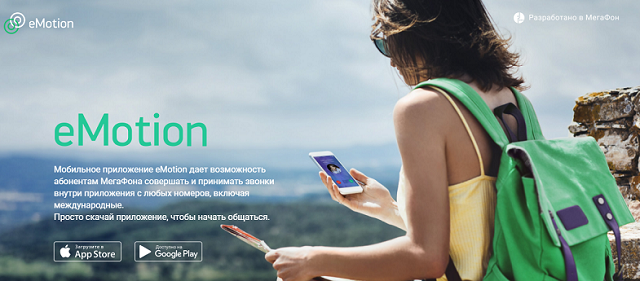
Общение между теми, у кого стоит «Мультифон», бесплатно (аналог Facetime, только без привязки к производителю Apple). Через «Мультифон» можно набирать любые номера — сотовые по всему миру, городские, то есть он выступает в качестве номеронабирателя. Деньги за такие звонки списываются не с отдельного счета, как в Skype, а с баланса сим-карты.
Программа устанавливается на планшеты, смартфоны и стационарные компьютеры. При желании можно из любой точки позвонить, к примеру, в офис, по рабочим вопросам. Входящие звонки отображаются на всех устройствах, где активно приложение — то есть звонок можно принять и на стационарном компьютере, и на планшете, и на мобильнике.
Резюме
Чтобы звонить с планшета iPad, необходимо использовать «родную» программу Facetime или установить одну из сторонних программ для звонков через интернет.
Планшеты на Андроид нередко используются вместо телефонов – они умеют звонить и принимать вызовы. Владельцам Apple iPad повезло меньше, хотя устройства сами по себе внушают уважение своими характеристиками. Давайте разберёмся, как звонить с Айпада через СИМ-карту и возможно ли это в принципе.
Возможно ли позвонить с iPad
Скажем сразу – позвонить с Айпада традиционным способом, через SIM-карту, невозможно. У него нет таких возможностей, и реализовать их с помощью дополнительных приложений не получится. Такова политика производителя – звонить нужно с телефона. В случае Apple – с Айфона. Таким образом, владельцам «яблочных» планшетов необходимо носить с собой ещё и телефон. Также с Айпадов нельзя отправлять USSD-команды и традиционные SMS – это удел смартфонов.
Воспользуемся FaceTime
Владельцы «яблочных» устройств могут связываться друг с другом через FaceTime. Это встроенное приложение, а точнее, встроенная возможность гаджетов от Apple. Для активации этой функции зайдите в «Настройки – FaceTime» и щёлкните переключателем включения. Готово – никаких дополнительных действий совершать не нужно.
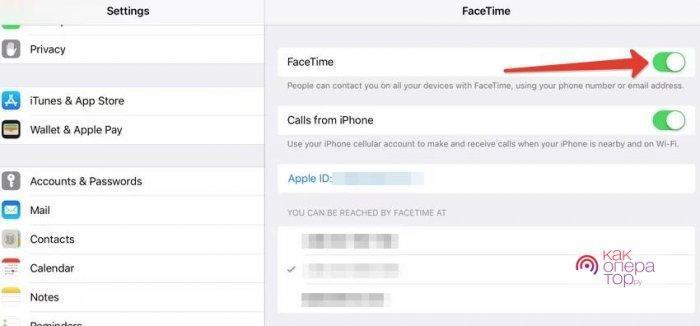
Чтобы позвонить с iPad через ФейсТайм, тапните по соответствующей иконке, выберите контакт и нажмите на символ трубки – начнётся классический звонок. Если нажать на иконку с камерой, запустится видеозвонок. В отличие от звонка с SIM-карты, оба устройства должны быть подключены к интернету – через Wi-Fi или к мобильному. В противном случае позвонить не удастся.
- Высокое качество передачи голоса и видео.
- Почти мгновенное соединение.
- Лёгкость совершения звонков.
- Возможность переключаться с видео на аудио и обратно.
- Функция ожидания для нескольких параллельных звонков.
Недостаток – нельзя позвонить на Android-устройство или просто на обычный телефон.
FaceTime не тратит минуты, а расходует исключительно мобильный трафик. Для Android-устройств сервис недоступен.
Используем мессенджеры для звонков
С помощью мессенджеров можно бесплатно звонить на любые устройства, будь то планшеты, смартфоны или даже умные телевизоры. Давайте разберёмся, как это сделать. Будем использовать три мессенджера:
Также можно задействовать Telegram.
Звоним через Skype
Некогда Скайп являлся самым популярным мессенджером в мире. Со временем он потерял свою популярность, отчасти благодаря разработчикам, сделавшим программу медленной и неудобной. Чтобы приступить к звонкам, скачайте Skype с официального сайта, установите и зарегистрируйтесь. После получения учётной записи уточните логин человека, которому вы хотите позвонить. Добавьте логин в список контактов – теперь вы можете писать, совершать голосовые вызовы и видеозвонки.
- Нужно знать логин собеседника.
- Медленный интерфейс, тормозящий на слабых компьютерах.
- Не самое высокое качество видео.
- Для входа в систему нужно помнить логин и пароль.
Есть и преимущество – можно позвонить на обычный телефон. Для этого необходимо пополнить счёт в системе. Используя собственный сервис IP-телефонии, Скайп дозвонится практически на любой телефон в мире.
Кроме того, Скайп может работать на нескольких устройствах сразу – переписка сохраняется на серверах мессенджера.
Звонки через WhatsApp
Этот мессенджер занимает первое место по популярности в России. Судите сами – он установлен на каждом втором телефоне в стране, если не больше. С его помощью абоненты обмениваются текстовыми сообщениями, фотографиями, видеороликами, произвольными документами, совершают видеозвонки и голосовые вызовы. И всё это без какой-либо абонентской платы или платы за соединение.
Чтобы начать звонить с Айпада, установите WhatsApp из App Store и зарегистрируйтесь – укажите номер телефона, примите SMS, впишите код из SMS в программу, укажите имя и фамилию. Готово – откройте приложение, нажмите на зелёную кнопку с логотипом сообщения. Откроется телефонная книга – в ней будут указаны контакты, которые тоже пользуются WhatsApp. Этим контактам можно позвонить или написать. Звонки на обычные телефоны не поддерживаются.
Звоним через Viber
Перед нами второй по популярности мессенджер в России. В начале 2019 года разработчики переделали интерфейс, теперь он похож на WhatsApp, а все активные чаты отображаются на главном экране. Скачайте Viber из App Store, установите на Айпад, приступайте к регистрации:
- запустите приложение и нажмите кнопку «Продолжить»;
- укажите номер телефона;
- дождитесь автоматической активации учётной записи;
- укажите имя и фамилию;
- добавьте аватар (фотографию).
Откроется список чатов. Чтобы позвонить или написать через Viber, нажмите на фиолетовую иконку с изображением сообщения и выберите контакт. Нажмите на символ трубки, чтобы совершить голосовой вызов, или символ видеокамеры для видеозвонка.
Ещё один способ – загляните в меню «Вызовы» и найдите там нужного абонента. Если он не пользуется Viber, отправьте ему приглашение. Также в мессенджере поддерживаются звонки на обычные телефоны через функцию ViberOut – пополните счёт и звоните, тарифы указаны внутри приложения.
Аналогичным образом используются любые другие мессенджеры, в том числе Telegram. Также можно звонить с Айпада через Facebook Messenger. Ничто не мешает установить сразу все приложения из нашего обзора – это поможет связаться с максимальным количеством людей.
Apple iPad – самый популярный планшетный компьютер, представленный на мобильном рынке. Несмотря на то, что планшеты теряют популярность, американская компания из Купертино продолжает штамповать новые модели Айпадов.
iPad представляет собой нечто среднее между полноценным компьютером и смартфоном. От первого у него большой экран и выдающаяся мощность, а от второго типа устройств Айпад позаимствовал относительную компактность и сенсорно сожалению, приходится сообщить, что ни один Айпад не поддерживает привычные е управление.
Содержание
- Можно ли позвонить с Айпада
- Как звонить с Айпада через СИМ-карту
- Как звонить с iPad с помощью приложений
- Как звонить с Айпада через SipNet
Можно ли позвонить с Айпада
Поскольку между планшетом и смартфоном много общего, резонно возникает вопрос, а можно ли позвонить другу или знакомому с Айпада. К счастью, ответ оказывается положительным, однако сам процесс совершения звонка будет отличаться в зависимости от особенностей конкретной модели.
Некоторые конфигурации позволяют установить SIM-карту в iPad, в то время как подавляющее большинство такой возможности не имеют. В таком случае у владельца не получится совершить звонок, используя стандартную телефонию.
Понять, поддерживает ли планшет звонки через SIM-карту можно, если обратить внимание на коробку девайса. На ней должна находиться надпись 4G (поддерживает стандартную телефонию) или Wi-Fi (не поддерживает).
Но даже в ситуации, когда Айпад не позволяет хозяину вставить симку, он все равно может позвонить. Правда понадобится обратиться к альтернативным методам, включающим в себя использование специальных приложений. В данном случае звонок будет осуществляться через интернет.
Как звонить с Айпада через СИМ-карту
Модели с поддержкой 4G и других стандартов связи все реже появляются на прилавках магазинов. Apple постепенно ограничивает тираж Айпадов с поддержкой SIM-карт. Но, если вы оказались обладателем планшета, работающего с симками, у вас без труда получится настроить подключение к 3G или 4G.
К сожалению, приходится сообщить, что ни один Айпад не поддерживает привычные звонки через SIM-карту, как на смартфоне. Планшеты американской компании не оснащаются стандартной звонилкой. Для чего вообще тогда некоторые Айпады поддерживают работу симок? Делается это для того, чтобы владелец мог использовать не Wi-Fi, а мобильный интернет. Данный фактор значительно повышает уровень удобства, но все-таки не позволяет совершить привычный вызов.
Модели с поддержкой 4G, как правило, дороже аналогичных устройств, предназначенных для работы по беспроводному интернету Wi-Fi.
Но можно ли в итоге осуществить звонок близкому человеку, если в Айпаде установлена симка? Конечно! Правда все вызовы будут проходить исключительно через интернет. Мобильная сеть или Wi-Fi – выбирает сам пользователь. И раз уж в данной части материала описывается способ совершения звонков через SIM-карту, то следует рассмотреть алгоритм действий в сети 4G.
Вставить SIM-карту
Во-первых, владельцу планшета необходимо вставить SIM-карту в соответствующий слот устройства. Обычно он располагается на боковой грани Айпада, а извлечение происходит при помощи специальной скрепки.

Подключить тариф с интернетом
Во-вторых, следует убедиться, что на симке подключен тариф с интернетом. Сейчас большинство мобильных операторов предлагают ТП с безлимитом, поэтому отказываться от подобного предложения не стоит. Без активного тарифного плана с доступом в интернет совершить звонок не удастся.
Активировать мобильную сеть передачи данных
В-третьих, необходимо активировать саму мобильную сеть передачи данных на планшете. Сделать это очень просто:
- Откройте настройки устройства.
- Перейдите в раздел «Сотовые данные».
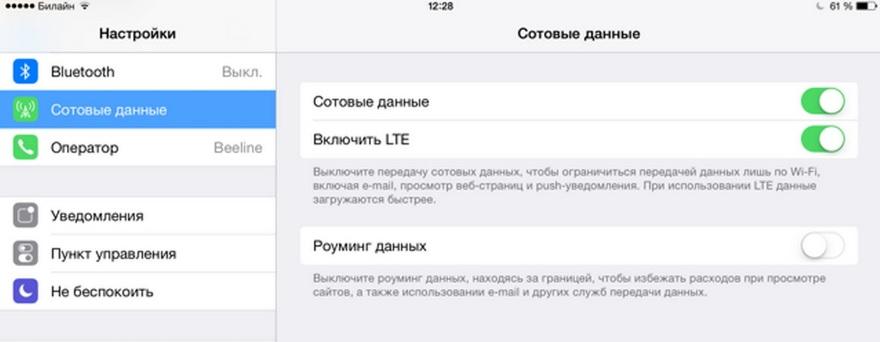
- Активируйте ползунки «Сотовые данные» и «Включить LTE».
Также владелец аппарата с поддержкой 4G может воспользоваться Wi-Fi. Тут все зависит от того, где находится человек, и доступ к какому типу интернета у него имеется.
Наконец, для совершения звонка понадобится скачать, а затем открыть одно из специальных приложений. Помимо стандартного Face Tame можно использовать:
- Skype;
- WhatsApp;
- Viber и другие мессендеры.
Подробнее о том, как работают эти программы, мы расскажем далее. Также в материале будет представлена полная инструкция о том, как позвонить человеку с Айпада, используя любое из указанных приложений.
Как звонить с iPad с помощью приложений
Действительно, осуществлять вызовы с планшета Apple iPad можно только при условии, что у владельца установлена специальная программа. К счастью, хозяина девайса разработчики хотя бы не ограничивают в использовании того или иного приложения. Выбирать можно из всего ПО, представленного в App Store.
Но перед тем, как обращать свой взор на одно из наиболее подходящих приложений, нужно активировать интернет на Айпаде. Это может быть мобильная сеть или Wi-Fi. Поскольку первый тип подключения был подробно описан ранее, сейчас предлагаем активировать беспроводной вайфай.
Для подключения понадобится:
- Открыть настройки девайса.
- Перейти в раздел «Wi-Fi».
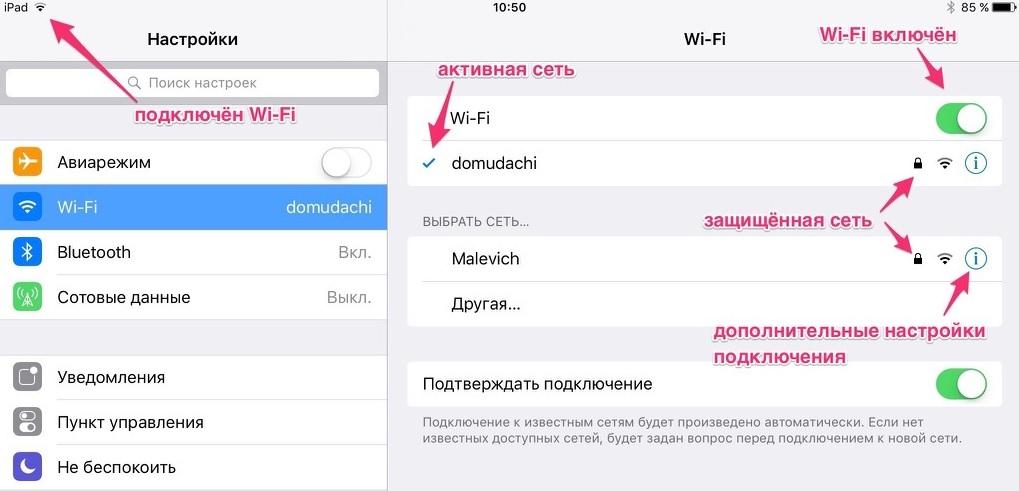
- Активировать функцию и подключиться к желаемой сети, используя пароль от роутера.
После выполнения этих нехитрых действий можно смело переходить к выбору конкретной программы для совершения звонка. Качества соединения будет напрямую зависеть от скорости и стабильности работы интернета.
Чтобы позвонить человеку через одно из рассматриваемых приложений, необходима установка ПО на обоих устройствах. В противном случае контакт не отобразится в общем списке.
Skype

Очень популярная программа для совершения видеозвонков. Еще несколько лет назад она была востребована лишь на персональных компьютерах, но сейчас скачать Skype можно без каких-либо проблем на свой Айпад.
Чтобы начать звонить при помощи этого приложения, необходимо завести аккаунт. Сделать это можно через саму программу или на официальном сайте в браузере. После создания учетной записи останется добавить друзей в контактный лист, используя их логины в Скайпе. Кроме того, Skype позволяет звонить на мобильные и городские номера. Однако, данная услуга предоставляется только после оформления подписки.
Viber
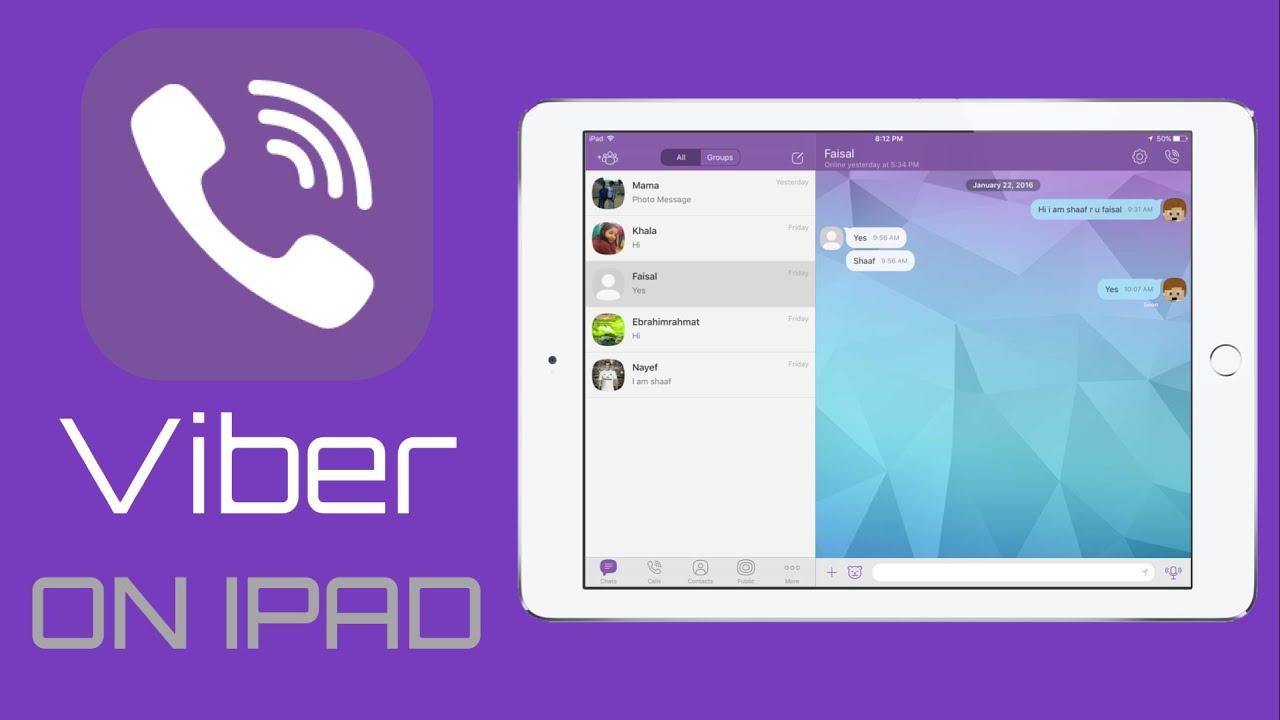
В отличие от Скайпа, Вайбер позиционирует себя, как мессенджер. Данной программой пользуются миллионы владельцев смартфонов, а обладатели Apple iPad при помощи приложения могут совершать бесплатные звонки в любую точку мира. Но с условием, что у абонента, на номер которого осуществляется вызов, тоже есть Вайбер.
Скачать Viber можно через App Store.
Для начала работы приложения необходимо создать аккаунт. Учетная запись делается при помощи номера, к которому привязана SIM-карта. Если, к примеру, аккаунт уже используется на другом устройстве, в него можно войти в том числе на Айпаде.
Контактный лист в Viber состоит из всех номеров, добавленных в записную книжку симки. Если один из контактов не имеет установленный Вайбер, его можно позвать, отправив приглашение.
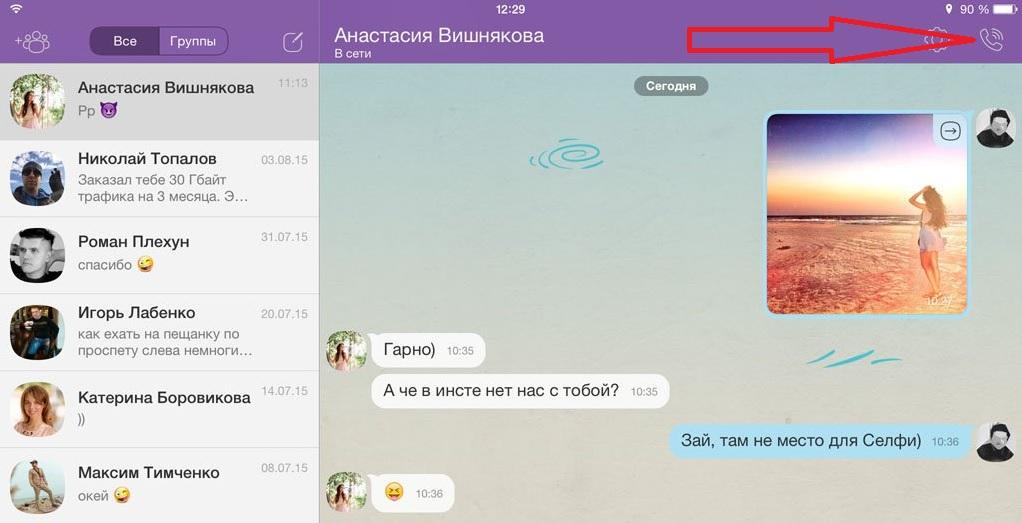
Открыв панель конкретного чата, пользователь может отправлять сообщения или совершать звонки через аудио или видео. Для этого достаточно нажать кнопку в виде трубки, которая расположена в правом верхнем углу.

Вацап конкурирует с Вайбером за аудиторию. Можно даже сказать, что WhatsApp пользуется большее количество людей. Поэтому после установки приложения у владельца Apple iPad будет выше шанс дозвониться другу или коллеге.
Ссылка на скачивание также доступна в App Store.
Интерфейс Воцапа напомнит установившему о ранее рассмотренном Вайбере. Регистрация происходит схожим образом при помощи номера телефона, да и чаты выглядят аналогично. Так что при переходе с одного мессенджера на другой у пользователя точно не возникнет никаких проблем.
Если ссылка на скачивание WhatsApp не доступна в App Store, воспользуйтесь мессенджером на официальном сайте whatsapp.com.
В окне чата владелец Айпада может написать сообщение другому абоненту, использующему Вотсап, а также отправить мультимедийный файл. Разумеется, доступна главная функция – совершение звонков. Они осуществляются как в формате видео, так и в формате аудио.
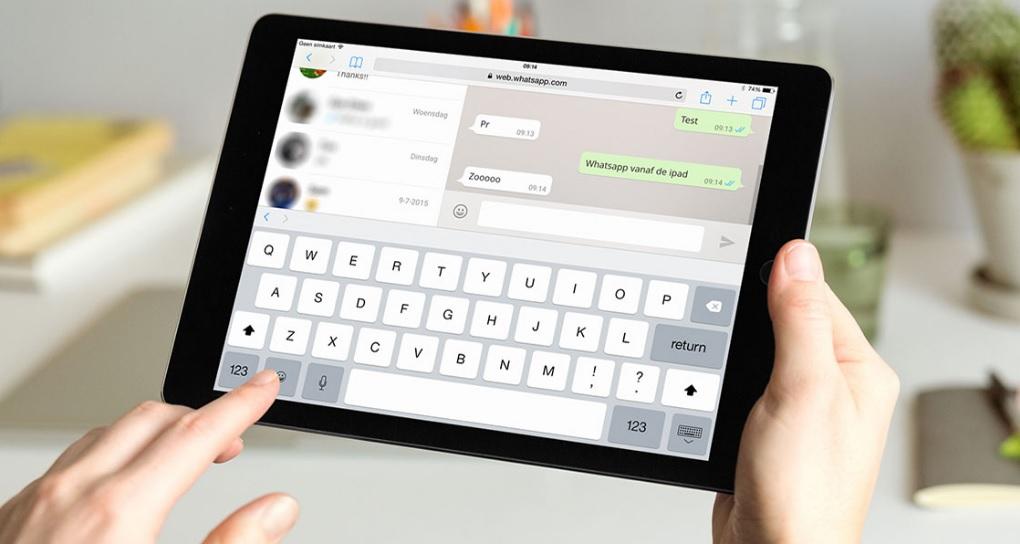
В Вотсапе, как и любом другом мессенджере, есть возможность добавить чей-либо номер в черный список. В таком случае человек не сможет вам дозвониться, но также следует учесть, что и самому можно в любой момент оказаться в схожем положении.
Facetime
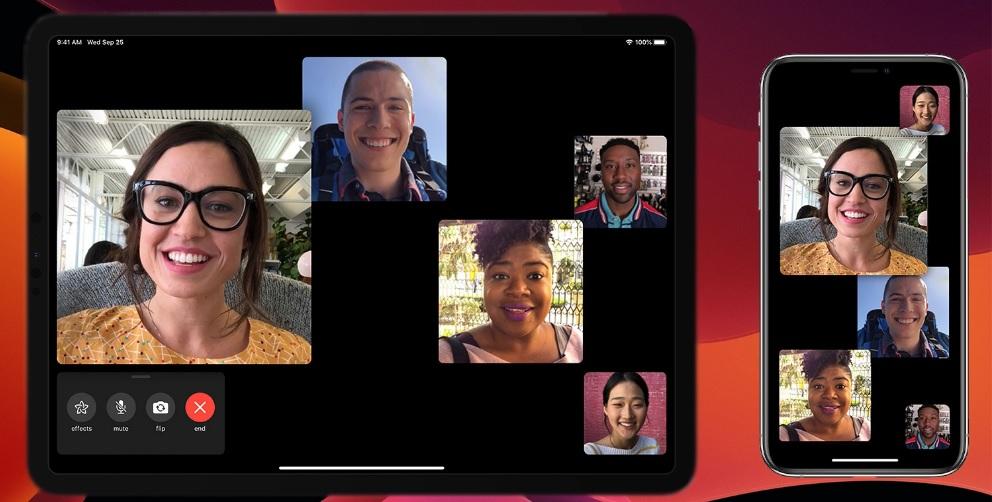
Фейстайм – стандартная программа для связи с друзьями и близкими, по умолчанию установленная на каждом устройстве Apple. Айпад в данном случае не является исключением. А если программа случайно удалилась, ее всегда можно загрузить через App Store.
Принцип работы приложения очень схож с рассмотренными ранее мессенджерами. Поэтому нет особого смысла подробно расписывать процесс регистрации и совершения звонка. Важно лишь заметить, что в FaceTime доступны все необходимые функции, включая отправку сообщений и интернет-телефонию по каналам аудио и видео.
Как звонить с Айпада через SipNet
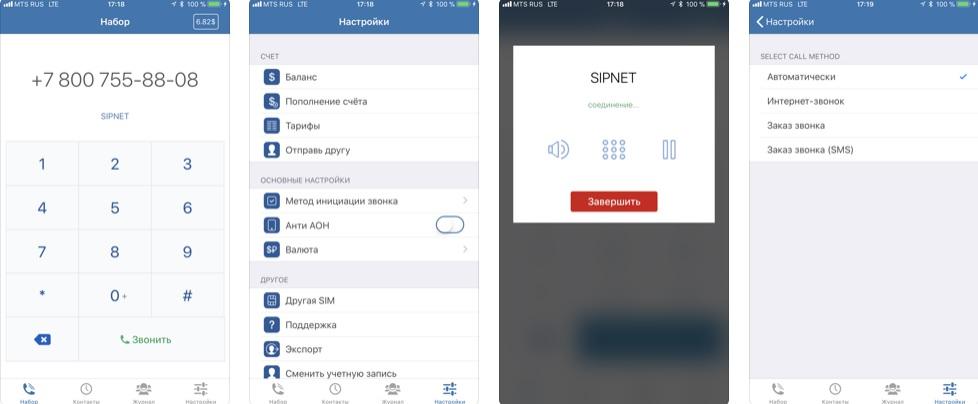
Для тех, кто хочет осуществлять вызовы не через мессенджеры, а классическим способом, можно порекомендовать технологию SipNet. О том, что она из себя представляет, и как ей пользоваться, рассказывают наши эксперты.

Герман
Эксперт в области цифровых технологий и деятельности мобильных операторов. Занимаюсь постоянным мониторингом изменений отрасли в России и за рубежом.
Задать вопрос
Что такое SipNet?

Это приложение, работающее по технологии SIP-протокола. Говоря простым языком, SipNet является отличным способом качественной связи за скромные деньги.
Где скачать приложение?

Достаточно открыть App Store и вбить название программы в поиск. Одним из первых приложений выскочит официальный SipNet.
Кому можно позвонить таким способом?

Любому человеку, у которого в мобильное устройство вставлена SIM-карта или работает SIP-протокол.
Сколько в итоге будут стоить звонки?

Все зависит от конкретного приложения, которое выберет пользователь для совершения звонков. Как правило, стоимость вызова через ПО Zadarma (доступно в App Store) не превышает 1,5 рублей за минуту разговора. Кроме того, доступны пакетные предложения.

Автор
Герман
Эксперт в области цифровых технологий и деятельности мобильных операторов. Занимаюсь постоянным мониторингом изменений отрасли в России и за рубежом.
Планшетные компьютеры iPad одни из самых популярных, и это несмотря на то, что использовать в них сим-карту привычным способом нельзя.
Тем не менее есть возможность для осуществления звонков с планшетника от Apple. Именно о том, как звонить с Айпада, я и расскажу в статье.
Можно ли позвонить с Айпада

Итак, можно ли звонить с Айпада? Стандартным методом, нет, невозможно, но есть обходные пути, благодаря которым можно звонить с Айпада и осуществлять прием звонков.
Сразу предупрежу, что вне зависимости от описанного ниже способа, для того чтобы звонить планшетом Apple iPad любой модели, понадобится подключение к интернету.
Не имеет значения, это мобильный интернет или беспроводная домашняя сеть. Главное, чтобы был доступ ко всемирной паутине.
От стабильности и скорости передачи данных зависит качество звонка. Поэтому прежде чем переходить к методам осуществления вызова через планшетное устройство Apple, убедитесь в наличии удовлетворительного подключения к интернету.
5 способов позвонить с Айпада
Есть несколько способов для того как звонить с iPad с помощью приложений. Да, все методы связаны с программами, потому что стандартный вариант осуществления звонка не поддерживается на Айпадах.
Через сим карту

Планшетные компьютеры от Apple подразделяются не только на модели, будь это iPad 11 первого поколения, iPad Мини третьего поколения и т.д., но и на поддержку сотовой связи.
Большинство планшетников не поддерживают мобильный интернет, это классические модели, название которых пишется стандартно.
Существуют и другие модели, в названии которых есть слово Cellular (в переводе с английского “Сотовая связь”). В таких аппаратах есть слот для SIM, но он не предназначен для обычного использования по типу совершения звонков, наличия номера телефона, отправки SMS и прочего.
Симка в Айпаде позволяет активировать мобильную сеть передачи данных. Другими словами, единственная функция, которую выполняет сим-карта в Cellular моделях, это использование мобильного интернета.
Cellular гаджеты великолепно подойдут пользователям, которые часто используют планшетный компьютер на улице или в помещениях без Wi-Fi.
Если же планшет эксплуатируется стандартно (дома и на работе), то смысла в Cellular модели нет, ведь девайс будет выходить во всемирную паутину через домашнюю беспроводную сеть Вай-Фай.
Возвращаясь к теме телефонных вызовов, подытожу. Ни один из существующих Айпадов не имеет возможности совершать звонки через симку и использовать ее так, как на телефоне.
Это ограничение невозможно пройти ни с помощью программных средств, ни с помощью аппаратных модификаций.
Тем не менее звонить с iPad можно, но через интернет. Способ каждый выбирает для себя, это может быть вызов через WhatsApp, Skype, Viber, FaceTime или другие приложения.

Самый популярный мессенджер в России. По Ватсапу можно переписываться, отправлять голосовые сообщения, совершать аудиозвонки и видеовызовы, а также отправлять файлы различного формата.
Как осуществлять вызовы через приложение WhatsApp:
- Установить приложение, найдя его в магазине App Store.
- После окончания инсталляции запустить приложение.
- Ввести номер телефона. Вы не сможете ввести номер симки с Айпада, потому что его не существует, но можно указать любой другой номер, например, тот, который используется на смартфоне. На него придет сообщение с кодом, и останется лишь ввести код на планшетнике.
- Выбрать контакт из списка.
- Отобразится диалоговое окно, в котором надо тапнуть на символ звонка в правом верхнем углу. Если аппарат подключен к работающему интернету, и у выбранного контакта есть Ватсап, вызов осуществится.
Skype

Раньше Скайп был самым популярным средством для осуществления аудио и видеозвонков. Сейчас он не такой востребованный, но все еще поддерживается Майкрософт.
Для того чтобы позвонить через Skype, нужно:
- Установить программу, отыскав ее в App Store.
- Открыть приложение после окончания установки.
- Войти в имеющийся аккаунт или создать новый.
- Узнать логин контакта в Скайпе. Ввести его в поисковой строке и осуществить звонок.
Существенное преимущество Skype перед другими похожими программами в том, что сервис позволяет осуществлять звонки на номера телефонов.
Для этого нужно пополнить баланс в Скайпе, а затем набрать номер. Для соединения будет использован интернет, так что качество подключения играет большую роль.
У Skype есть и минусы. Например, система длинных и непонятных логинов, которые невозможно запомнить. Также приложение работает хуже по сравнению с другими конкурентами.
Viber

Вайбер занимает второе место по популярности в России среди мессенджеров. Принцип его использования точно такой же, как и в WhatsApp.
Пользователю надо:
- Установить Viber.
- Зарегистрироваться в нем или войти в ранее созданный аккаунт. Регистрация и вход производятся через обычную мобильную симку, поэтому нужно ввести код, который пришел на смартфон. На планшетник он не придет, ибо в Айпаде отсутствует такая функция.
- Найти контакт по номеру телефона или по имени.
- Выбрать символ звонка.
FaceTime

Метод, который рекомендует Apple. Он основывается на приемах вызовов с iPhone на iPad. Работает на версиях iOs 9 и выше.
Пошаговая инструкция:
- Нужно войти в один аккаунт Apple ID на Айфоне и на Айпаде.
- Подключить оба устройства к одной Wi-Fi сети.
- Запустить приложение FaceTime на планшете, зарегистрировавшись в нем с помощью Айфона.
- Взять iPhone, перейти в Настройки и открыть раздел “Сотовая связь”.
- Для того чтобы перенаправлять вызовы с iPhone, когда телефон находится рядом, надо перейти в раздел “На других устройствах”, активировать пункт “Разрешить вызовы” и выбрать планшет. Теперь вызовы на Айфон и с Айфона могут осуществляться через планшетник.
Для того чтобы перенаправлять вызовы с iPhone даже когда его нет рядом, следует перейти в пункт “Вызовы по Wi-Fi” и активировать опцию “Добавить на другие устройства”, выбрав планшет. - На iPad перейти в Настройки, раздел FaceTime. Здесь надо включить ползунки напротив надписей “FaceTime” и “Вызовы с iPhone”.
На мой взгляд, это лучший способ для того как звонить с Айпада, но он требует наличия Айфона.
Единая экосистема Apple заметно упрощает жизнь пользователей: быстрый перенос файлов, синхронизация и прочие фишки всегда пригодятся. Удобно, когда все под рукой. Уверен, вы привыкли к тому, что благодаря iCloud можно не бояться потери смартфона и важных файлов, а AirPods, автоматически переключающиеся на активное устройство — настоящий взрыв мозга! И это мы еще не опробовали Universal Control, с которым Apple прилично затягивает уже который месяц. Но у iCloud есть фишки, которые попросту сводят с ума, когда пользуешься сразу несколькими устройствами. Сегодня поговорим о том, какие функции лучше отключить, когда у вас одновременно под рукой и iPhone, и iPad. Вы будете удивлены.

Рассказываем о полезных фишках совместного использования iPhone и iPad
Содержание
- 1 Как отключить звонки на Айпад
- 2 Отключить iMessage на iPad
- 3 Фокусирование в iOS 15
- 4 Как отключить фото iСloud
- 5 Как настроить iPad для ребенка
- 6 Экранное время на Айпаде
Как отключить звонки на Айпад
Когда я только упомянул об этой классной фишке, меня поправил журналист AppleInsider.ru Артем Рахматуллин, мол, как же так? Это очень удобно, когда звонок дублируется на iPad: можно сэкономить силы и лишний раз не тянуться за iPhone, ответив с планшета. Согласен, удобно. Как насчет того, если зазвонит сразу iPad, iPhone и MacBook? С ума сойти можно!
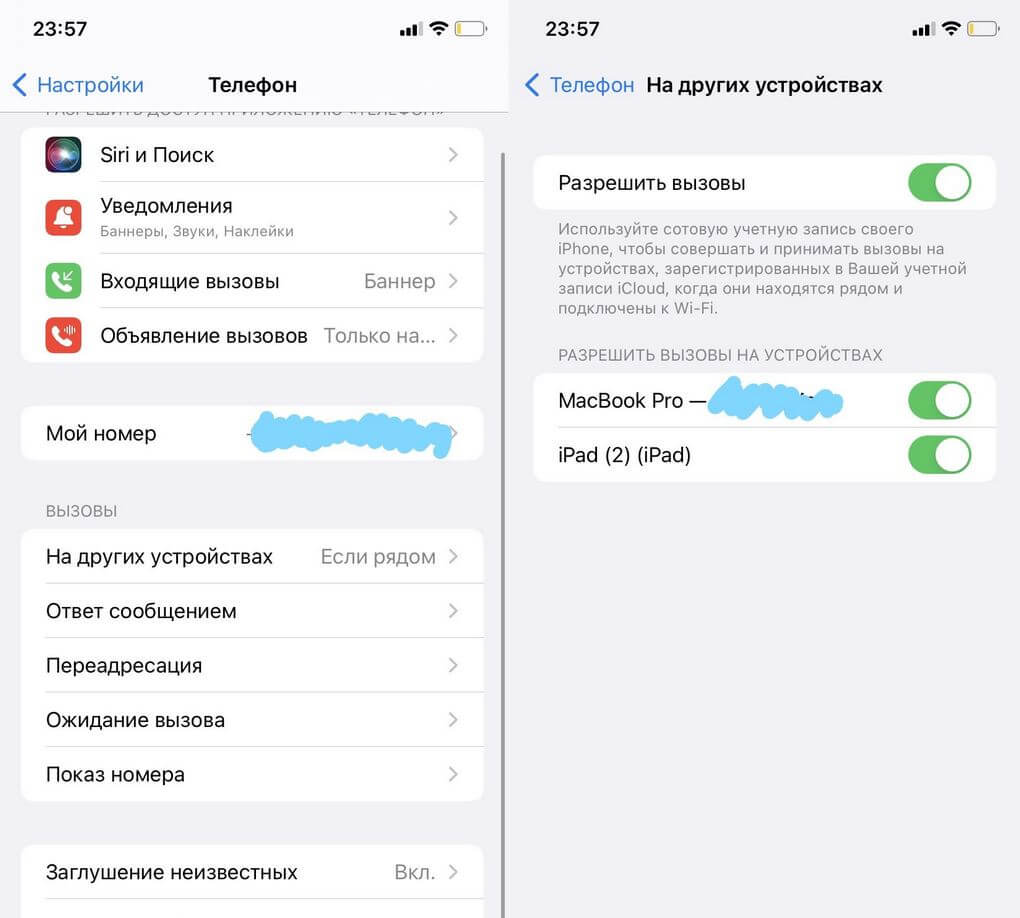
Можете отключить прием звонков на iPad
- Зайдите в Настройки, выберите «Телефон».
- Откройте пункт «На других устройствах».
- Выберите свой iPad и отключите ползунок.
Теперь все звонки будут отображаться только на вашем iPhone, а iPad останется в покое. То же самое можно провернуть, чтобы отключить звонки по FaceTime, идущие на iPad.

Точно так же можно отключить прием звонков на iPad
- Зайдите в Настройки на вашем iPad.
- Выберите «FaceTime».
- Отключите ползунок возле пункта «Вызовы с iPhone».
Читайте также: Как использовать iPad как второй монитор Windows
Отключить iMessage на iPad
Когда рядом находится сразу и iPad, и iPhone двойные уведомления в iMessage доставляют много неудобств. Можете сделать это несколькими способами: первый — это полное отключение приема сообщений iMessage на iPad.
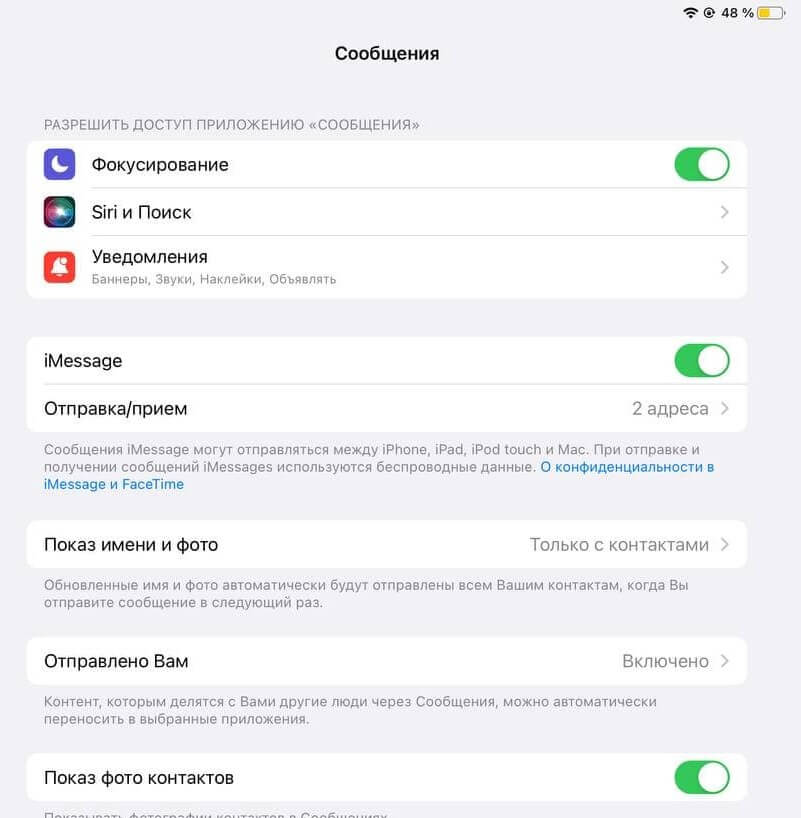
Отключите прием сообщений на iPad
- Зайдите в Настройки на iPad.
- Выберите «Сообщения».
- Отключите ползунок возле «iMessage».
Таким образом на вашем устройстве сервис будет отключен, но сообщения будут приходить на iPhone. Для второго способа нам понадобится iPhone.
- Зайдите в Настройки, выбираем iMessage.
- Выберите пункт «Отправка/прием».
- Выберите учетные записи, отличающиеся от тех, что есть на iPad. Например, в поле «Начинать новый разговор с…» оставьте галочку только возле номера телефона.
Ура! Больше сообщения iMessage не будут дублироваться на вашем iPad.
Читайте по теме: Что делать, если Аймесседж не активируется
Фокусирование в iOS 15
Одна из самых полезнейших функций, которая только могла появиться в iOS. С помощью нее можно ограничить «россыпь» push-уведомлений, которая приходит от различных приложений. Допустим, вам необходимо ограничивать уведомления только на iPhone, чтобы Фокусирование не включалось одновременно и на iPad. Что делать?
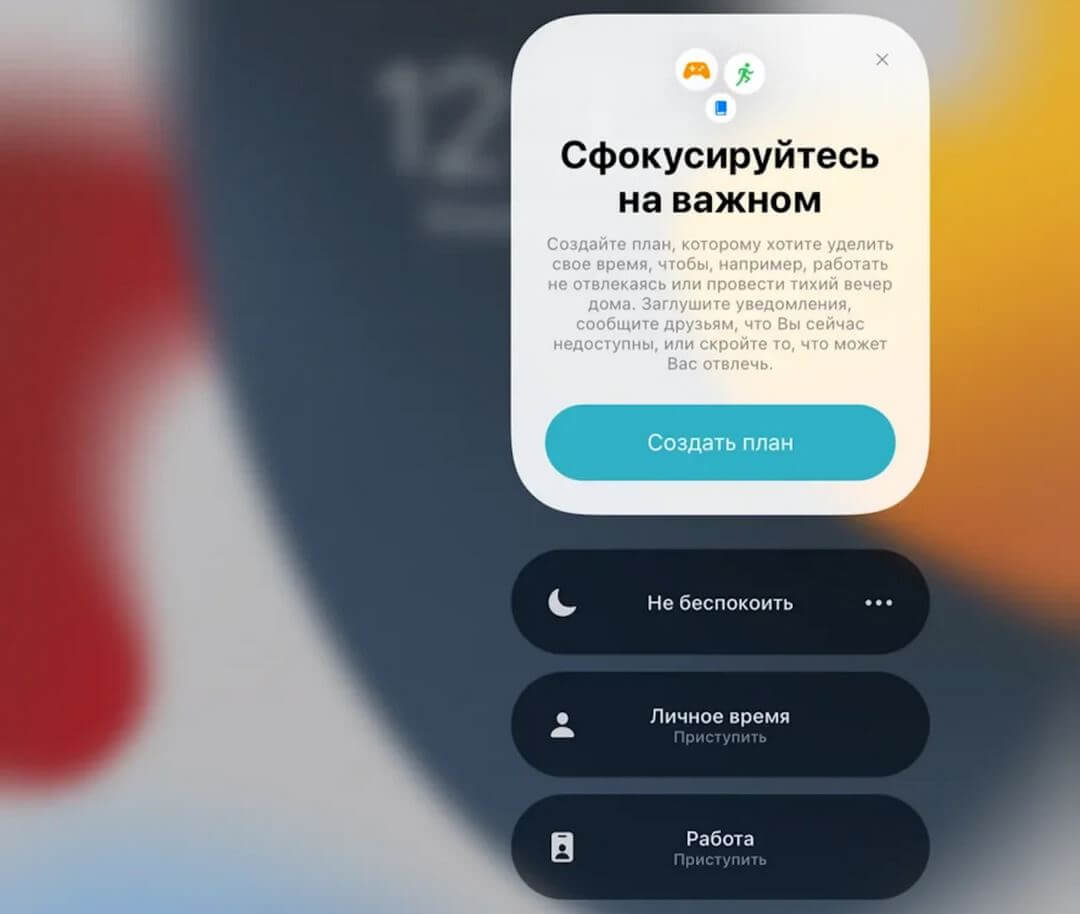
Отключите Фокусирование на iPad, чтобы на него приходили уведомления
- Зайдите в Настройки.
- Выберите «Фокусирование».
- Выключите ползунок «Учет на всех устройствах».
Не забудьте про наш Яндекс.Дзен: пишем об Apple и не только!
Как отключить фото iСloud
Вы делаете снимки на iPhone и не хотите, чтобы они появлялись на iPad, которым пользуется кто-то из ваших близких? Или просто используете iPad для других целей и вам ни к чему те же изображения, что уже есть на iPhone? Можно отключить эту функцию и на iPhone, и на iPad: таким образом не будет смешиваться контент с разных устройств.
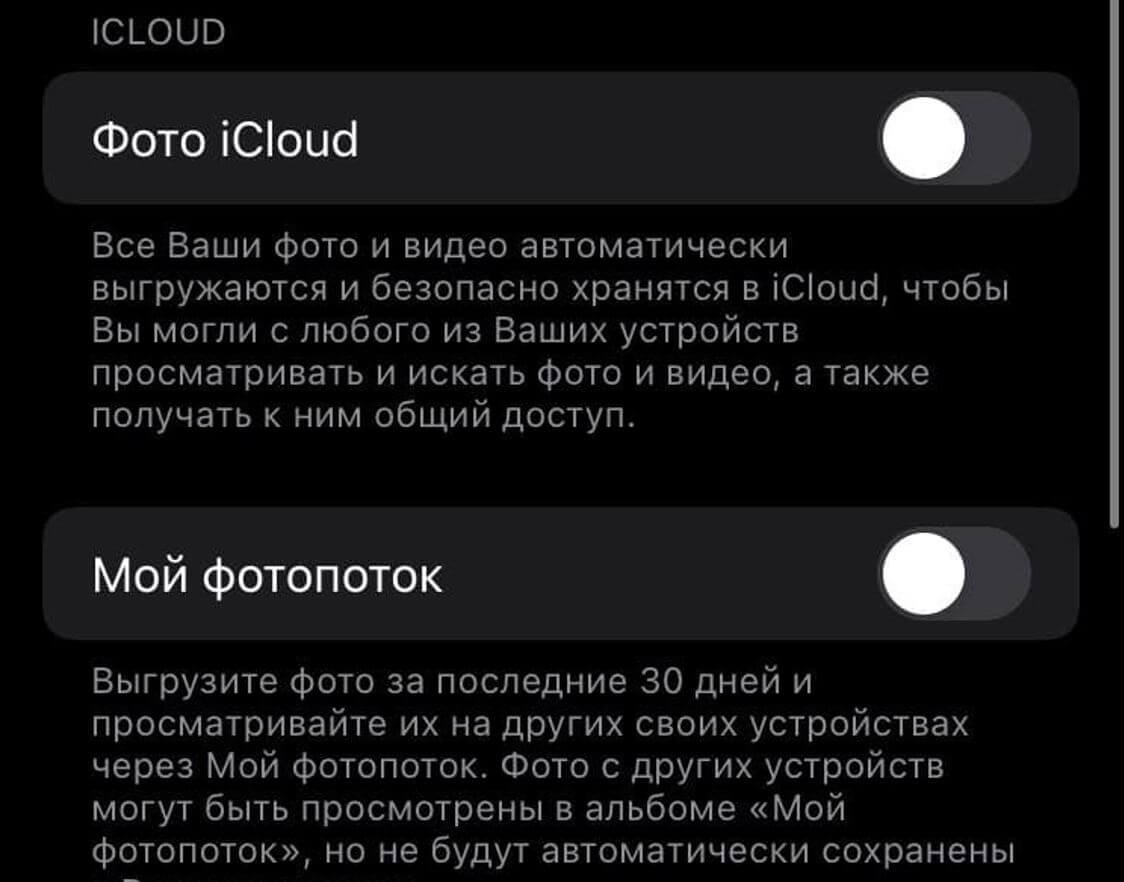
Фото iCloud позволяет отключить дублирование снимков на другие устройства
- Зайдите в Настройки.
- Выберите «Фото».
- Отключите ползунок возле «Фото iCloud».
Лайфхак: Можно ли спать в AirPods
Как настроить iPad для ребенка
В наших статьях мы часто упоминаем различные полезные функции iOS, которые позволяют ограничивать использование устройств. Не так давно мы рассказывали вам о «Семейном доступе» в iOS: вы можете добавить туда своих родственников, а также настроить iPad для ребенка. Например, ограничить установку приложений из App Store.
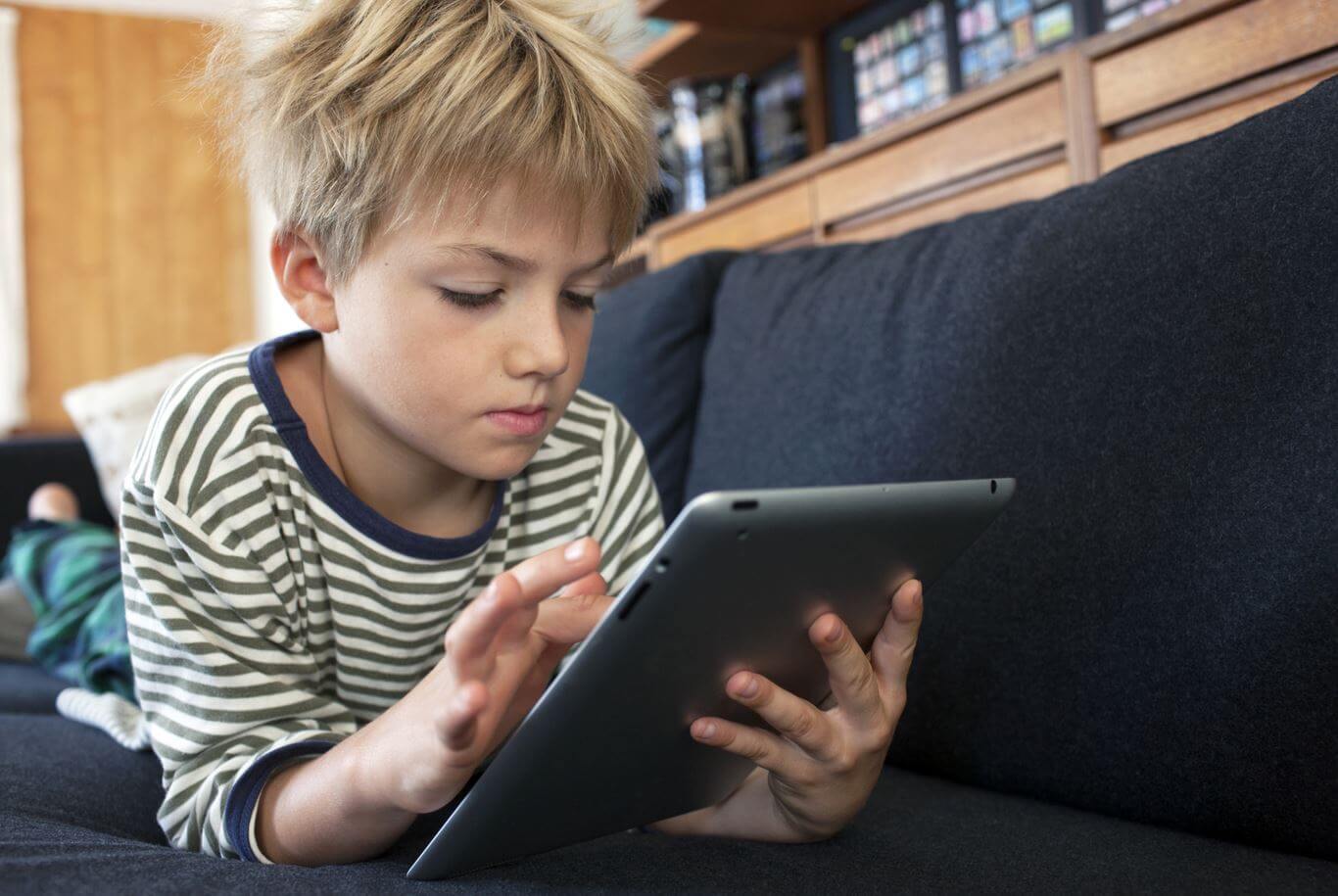
Контролируйте iPad вашего ребенка с помощью «Семейного доступа»
- Зайдите в Настройки, выберите «iCloud»
- Нажмите «Добавить члена Семьи».
- Выберите «Создать учетную запись для ребенка».
- Следуйте инструкциям по настройке аккаунта.
Теперь вы можете контролировать iPad вашего ребенка, ограничивать загрузку приложений, просмотр веб-страниц. Какие функции еще есть у «Семейного доступа»?
- Отключите показ «взрослого» контента.
- Активируйте «Экранное время», чтобы ограничить время использования приложений и игр.
- Включите пункт «Попросить купить»: с его помощью при покупке в App Store вам будет приходить уведомление, а вы сможете подтвердить или отклонить покупку.
Остались вопросы? Давайте обсудим их в нашем Telegram-чате!
Экранное время на Айпаде
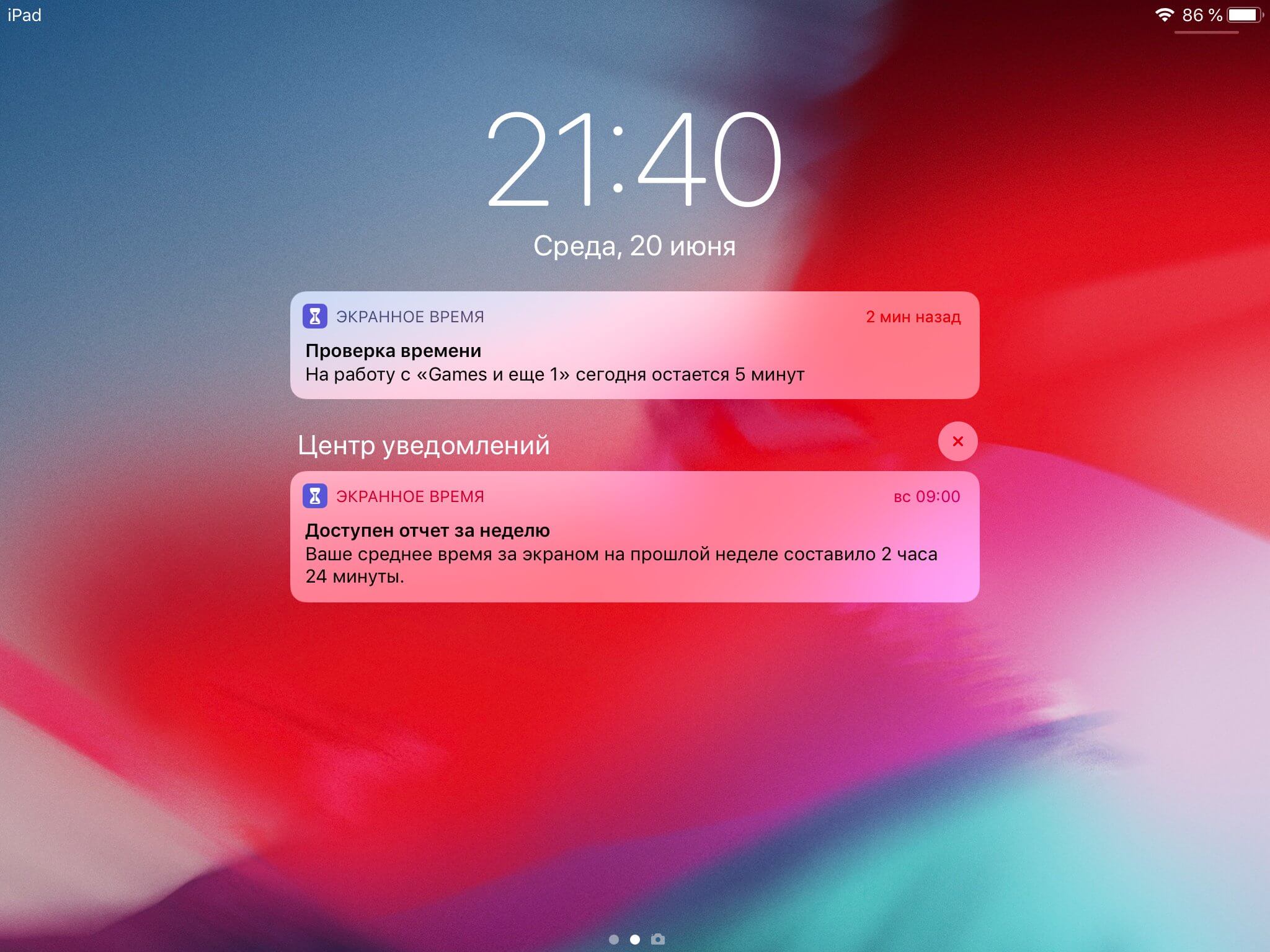
Включите учет Экранного времени, чтобы в отчете также отображалось время с iPad
Функция Экранное время позволяет контролировать не только других, но и, в первую очередь, себя: устанавливать различные ограничения на время использования приложений или просто подсчитывать время, которое вы тратите на свои гаджеты. Экранное время можно настроить так, чтобы система подсчитывала время использования и iPhone, и iPad. Как это сделать?
- Зайдите в Настройки.
- Выберите Экранное время.
- Прокрутите до самого низа и включите ползунок «Учет на всех устройствах».
- Теперь система будет учитывать в общем отчете и время, которое вы проводите с iPad.
FaceTimeiMessageСоветы по работе с Apple
